Complementos, extensiones y plugins de Revit para múltiples fines
- Introducción
- ¿Qué son los complementos de Revit?
- ¿Cuáles son las ventajas y limitaciones de los complementos de Revit?
- ¿Cómo se instalan los complementos de Revit?
- ¿Cómo puedo garantizar la seguridad de los complementos?
- ¿Cómo elijo el complemento Revit adecuado?
- ¿Debe utilizar complementos de Revit gratuitos o de pago?
- Ejemplos de complementos de pago para Revit
- Ejemplos de complementos gratuitos para Revit
- ¿Puedo crear mi propio complemento para Revit?
- ¿Cómo elimino los complementos de Revit?
- Conclusiones clave
- Conclusión
Introducción
Las plataformas BIM (Building Information Modeling) como Revit son herramientas útiles que ayudan en diversas tareas a ingenieros MEP (mecánicos, eléctricos y de fontanería), arquitectos, contratistas, diseñadores, etc. Sin embargo, tampoco son las herramientas de software más cómodas y fáciles de usar del mundo, y pueden tener diversas deficiencias en áreas específicas.
Afortunadamente, Revit se puede personalizar fácilmente utilizando una gran variedad de complementos de Revit, tanto de la propia App Store de Revit (una sección independiente de la Autodesk App Store) como de diversos sitios de terceros. Estos complementos de Revit son capaces de hacer casi todo lo que el paquete básico de Revit no puede hacer, y es difícil enumerar todas las funciones potenciales que están disponibles a través de los complementos de Revit.
¿Qué son los complementos de Revit?
Los complementos de Revit son extensiones de software de terceros que se integran directamente en la interfaz de Autodesk Revit. Estas herramientas amplían las capacidades nativas de Revit añadiendo funciones especializadas, automatizando tareas repetitivas y resolviendo retos específicos del flujo de trabajo que el software básico no aborda.
Los complementos son extensiones de software que actúan como potentes herramientas especializadas para su flujo de trabajo BIM. Mientras que Revit proporciona la base, los complementos ofrecen soluciones específicas para tareas como la generación automatizada de hojas, la detección de colisiones entre disciplinas, el renderizado avanzado o la edición masiva de parámetros. En lugar de repetir manualmente el mismo proceso de 20 clics cientos de veces, el complemento adecuado lo reduce a un solo botón.
¿Por qué los usuarios de Revit confían en los complementos?
Las ventajas son claras y cuantificables:
- Ahorro de tiempo: las herramientas de automatización eliminan horas de trabajo manual. Tareas como renombrar hojas, exportar dibujos o actualizar parámetros en varias familias se realizan en segundos en lugar de horas.
- Mayor precisión: los procesos automatizados reducen los errores humanos. Las herramientas de detección de colisiones detectan los conflictos antes de la construcción, mientras que los complementos de validación garantizan la coherencia en todo el modelo.
- Mayor colaboración: muchos complementos crean flujos de trabajo centralizados en los que los equipos trabajan a partir de una única fuente de información, lo que elimina los problemas de control de versiones y los malentendidos.
- Funciones especializadas: ¿necesita un renderizado fotorrealista? ¿Un análisis estructural avanzado? ¿Una optimización del sistema MEP? Los complementos proporcionan herramientas de nivel profesional que se integran perfectamente con sus proyectos Revit existentes.
El valor real no está en añadir funciones, sino en eliminar tareas que retrasan la finalización del proyecto. Tanto si es usted un arquitecto que visualiza diseños, un ingeniero MEP que coordina sistemas o un contratista que gestiona documentación, los complementos adecuados transforman Revit de una herramienta capaz a una potencia adaptada a sus necesidades específicas.
¿Cuáles son las ventajas y limitaciones de los complementos de Revit?
Conocer tanto las ventajas como las limitaciones de los complementos de Revit ayuda a los usuarios a tomar decisiones mucho más informadas sobre qué herramientas merecen un lugar en sus flujos de trabajo. Los complementos amplían enormemente la potencia de Revit, pero solo son herramientas, no soluciones mágicas. El enfoque recomendado es elegir estratégicamente en función de sus cuellos de botella reales, en lugar de instalar todo lo que le parezca remotamente interesante.
Ventajas de los complementos de Revit
- Aumento espectacular de la productividad: la automatización elimina el tedioso trabajo manual. Lo que puede llevar horas hacer a mano se puede hacer en minutos con el complemento adecuado. Las operaciones masivas, las exportaciones automatizadas y el filtrado inteligente transforman su flujo de trabajo diario.
- Coordinación superior: las herramientas de detección de colisiones y verificación de modelos detectan los errores antes de que se conviertan en costosos problemas de construcción. Las funciones de colaboración en tiempo real mantienen a los equipos alineados entre disciplinas y ubicaciones.
- Herramientas especializadas de nivel profesional: proporcionan capacidades que costarían decenas de miles de dólares como software independiente. Los motores de renderizado avanzados, las herramientas de análisis estructural y las funciones de optimización MEP se integran directamente en el entorno familiar de Revit.
- Personalización para su flujo de trabajo: cada empresa trabaja de forma diferente, y los complementos le permiten adaptar Revit a sus procesos específicos en lugar de obligar a su equipo a adaptarse a las limitaciones del software genérico.
Inconvenientes de los complementos de Revit
- Problemas de compatibilidad entre versiones: los complementos no siempre se actualizan junto con las versiones de Revit. Una actualización importante de Revit puede, en ocasiones, inutilizar sus herramientas esenciales hasta que los desarrolladores se pongan al día, lo que puede llevar semanas o meses.
- Curvas de aprendizaje: cada nueva herramienta requiere una inversión de tiempo. Los complementos complejos, como Dynamo, o los motores de renderizado avanzados exigen una formación significativa antes de que su equipo pueda apreciar las ventajas en términos de productividad.
- Repercusiones en el rendimiento: un número excesivo de complementos activos ralentiza Revit. Cada complemento consume memoria y potencia de procesamiento, y las herramientas mal optimizadas pueden provocar fallos o retrasos.
- Acumulación de costes: los complementos premium requieren suscripciones anuales. Un kit de herramientas completo puede alcanzar fácilmente miles de dólares por puesto al año, lo que se acumula rápidamente en equipos grandes.
- Carga de mantenimiento: los complementos necesitan actualizaciones, gestión de licencias y resolución de problemas, y los conflictos entre complementos crean problemas de soporte técnico que merman las ganancias de productividad.
¿Cómo se instalan los complementos de Revit?
La instalación de los complementos de Revit sigue un proceso sencillo similar al de cualquier aplicación de Windows, pero la compatibilidad de las versiones y los pasos de configuración adecuados determinan si los complementos funcionan correctamente o causan frustración. Hacer un seguimiento de todo el proceso de instalación, desde la verificación de la compatibilidad hasta las pruebas posteriores a la instalación, evita problemas comunes que hacen perder tiempo y provocan interrupciones en el flujo de trabajo.
La mayoría de los complementos de Revit se distribuyen como instaladores ejecutables (archivos .exe o .msi) que gestionan los detalles técnicos automáticamente. La Autodesk App Store sirve como un mercado centralizado donde puede buscar, descargar y gestionar complementos, aunque muchos desarrolladores también ofrecen descargas directas desde sus sitios web. Ambas fuentes funcionan igual de bien, pero la App Store proporciona una experiencia de instalación estandarizada y un filtrado automático para garantizar la compatibilidad con su versión de Revit.
Cierre Revit completamente antes de instalar cualquier complemento. Ejecutar instalaciones mientras Revit está abierto provoca que los archivos se bloqueen, que las instalaciones fallen parcialmente o que los complementos se carguen incorrectamente. Este sencillo paso evita la mayoría de los problemas de instalación que encuentran los usuarios.
Compruebe la compatibilidad antes de instalar
Las incompatibilidades de versión causan problemas inmediatos. Por lo tanto, compruebe que el complemento es compatible explícitamente con su versión exacta de Revit antes de descargarlo. Un complemento creado para Revit 2023 no funcionará en Revit 2024 sin actualizaciones del desarrollador. La página de descarga del complemento o la ficha de la App Store siempre especifican las versiones compatibles, así que compruebe primero esta información.
Los requisitos del sistema operativo también son importantes. La mayoría de los complementos de Revit requieren Windows de 64 bits, pero algunas versiones de Windows (10, 11) a veces determinan la compatibilidad. Compruebe los requisitos del sistema si utiliza instalaciones antiguas de Windows o si tiene previsto implementar el complemento en distintos equipos.
Proceso de instalación paso a paso
- Descargue de fuentes fiables: utilice la Autodesk App Store, el sitio web oficial del desarrollador o plataformas de terceros verificadas. Evite los sitios de descarga aleatorios que incluyen software no deseado o instaladores modificados.
- Ejecute el instalador como administrador: haga clic con el botón derecho del ratón en el archivo .exe o .msi descargado y seleccione «Ejecutar como administrador». Esto le otorga los permisos necesarios para escribir archivos en los directorios protegidos de Revit.
- Siga el asistente de instalación: la mayoría de los instaladores le guían a través de sencillos pasos: aceptar los acuerdos de licencia, confirmar las rutas de instalación y seleccionar qué versiones de Revit se van a admitir si tiene varias versiones instaladas.
- Reinicie Revit: inicie Revit una vez completada la instalación. El complemento debería aparecer automáticamente en la interfaz, normalmente como una nueva pestaña de la cinta, un elemento del menú o un botón dentro de las cintas existentes.
- Compruebe que el complemento se ha cargado: compruebe que el complemento aparece donde se espera. Si no lo ve, busque en la pestaña Complementos de Revit o consulte la documentación del complemento para conocer su ubicación exacta.
Habilitar y administrar complementos
Revit le permite controlar qué complementos se cargan al iniciar el programa. Acceda a esta opción a través de la pestaña Complementos de la cinta de opciones y, a continuación, haga clic en «Administrador de complementos» (en algunas versiones de Revit) o vaya a Archivo > Opciones > Complementos. Aquí verá todos los complementos instalados con la opción de habilitarlos o deshabilitarlos individualmente.
Los complementos desactivados no se cargan al iniciar Revit, lo que mejora el rendimiento si no utiliza determinadas herramientas. Esto resulta especialmente útil para complementos que consumen muchos recursos, como los motores de renderizado: desactívelos cuando no esté renderizando activamente para mantener la capacidad de respuesta de Revit.
Algunos complementos requieren activación o configuración de la licencia después de la instalación. Las herramientas premium suelen solicitarle claves de licencia o requieren que inicie sesión en una cuenta durante el primer uso. Mantenga la información de la licencia accesible antes de instalar complementos de pago para evitar interrupciones innecesarias en el flujo de trabajo.
Solución de problemas comunes de instalación
- El complemento no aparece después de la instalación: compruebe que ha instalado la versión correcta del complemento para su versión de Revit. Compruebe en el Administrador de complementos si aparece en la lista pero está desactivado. Reinicie Revit de nuevo, ya que algunos complementos requieren dos reinicios para inicializarse correctamente.
- La instalación falla o muestra errores: asegúrese de haber ejecutado el instalador como administrador. Desactive temporalmente el software antivirus, ya que las herramientas de seguridad a veces bloquean incorrectamente la instalación de los complementos de Revit. Compruebe que tiene suficiente espacio en disco y permisos de escritura en el directorio de instalación.
- Revit se bloquea después de instalar un complemento: es probable que el nuevo complemento entre en conflicto con los complementos existentes o con su instalación de Revit. Inicie Revit en modo seguro (mantenga pulsada la tecla Ctrl mientras se inicia) para omitir los complementos y, a continuación, desactive el complemento problemático a través del Administrador de complementos. Póngase en contacto con el servicio de asistencia del desarrollador con los detalles del bloqueo.
- Errores «No se pudo cargar el complemento»: es posible que falten las dependencias del complemento (como las versiones de .NET Framework). Compruebe los requisitos del sistema del complemento e instale los requisitos previos necesarios. A veces, reinstalar el complemento resuelve los problemas de archivos dañados.
Ubicación de la instalación e instalación manual
Los instaladores automáticos colocan los archivos en directorios estandarizados, pero conocer estas ubicaciones también ayuda a solucionar problemas y a realizar instalaciones manuales cuando es necesario. Revit suele buscar los complementos en:
- C:\ProgramData\Autodesk\Revit\Addins\[VERSIÓN]\
- C:\Users\[NOMBRE DE USUARIO]\AppData\Roaming\Autodesk\Revit\Addins\[VERSIÓN]\
- C:\Users\[NOMBRE DE USUARIO]\AppData\Roaming\Autodesk\ApplicationPlugins\
La instalación manual (necesaria para algunos complementos de código abierto como pyRevit) implica copiar los archivos del complemento directamente en estas carpetas. Cada complemento necesita su propia subcarpeta que contenga los archivos .dll y un archivo de manifiesto .addin que indique a Revit cómo cargar el complemento. La mayoría de los usuarios nunca necesitan realizar una instalación manual, pero es la solución si no hay un instalador automático.
¿Cómo puedo garantizar la seguridad de los complementos?
Los complementos de Revit se integran profundamente en su entorno BIM, accediendo a archivos de proyectos, recursos del sistema y, en ocasiones, conexiones de red. Este nivel de acceso significa que las consideraciones de seguridad son esenciales, no opcionales. Los complementos maliciosos o mal programados comprometen los datos del proyecto, introducen vulnerabilidades en el sistema o causan problemas de estabilidad que interrumpen los flujos de trabajo. Comprender las prácticas básicas de seguridad protege tanto sus proyectos como su infraestructura.
La regla fundamental es sencilla: descargue complementos exclusivamente de fuentes fiables. La Autodesk App Store ofrece complementos verificados que se someten a controles de seguridad antes de su publicación. Los sitios web oficiales de los desarrolladores, en particular los de empresas consolidadas como Chaos (V-Ray), McNeel (Rhino) o Ideate Software, son fuentes igualmente seguras. Estos editores se juegan su reputación en herramientas seguras y fiables.
Compruebe que los complementos reciben mantenimiento y actualizaciones activos. Los complementos abandonados suponen un riesgo para la seguridad, ya que nunca reciben parches para las vulnerabilidades recién descubiertas. Compruebe el historial de actualizaciones del desarrollador antes de instalarlos: los complementos que no se han actualizado en años o que no son compatibles con las versiones recientes de Revit merecen escepticismo. El desarrollo activo indica que los problemas de seguridad se abordarán con prontitud.
Lea las opiniones de los usuarios y los comentarios de la comunidad antes de instalar complementos desconocidos. Las experiencias de otros usuarios revelan problemas como la corrupción de datos, cuestiones de seguridad o comportamientos sospechosos que no se mencionan en las descripciones oficiales. Los foros, los debates de Reddit y la sección de reseñas de la App Store ofrecen valoraciones sinceras de usuarios reales.
Los entornos empresariales requieren consideraciones adicionales. Los departamentos de TI deben auditar los complementos antes de su implementación en toda la empresa, especialmente en el caso de herramientas que acceden a recursos de red compartidos o se integran con servicios externos. La gestión centralizada de licencias y la instalación controlada evitan que los usuarios instalen herramientas no verificadas que crean brechas de seguridad.
La seguridad de los complementos no es especialmente complicada y, en su mayor parte, sigue las medidas de seguridad generales, pero sigue requiriendo supervisión humana. La verificación de la fuente, el mantenimiento activo y los permisos mínimos crean un entorno de complementos seguro sin sacrificar las ventajas de productividad que hacen que los complementos sean valiosos en primer lugar.
¿Cómo elijo el complemento Revit adecuado?
Seleccionar los complementos adecuados requiere estrategia, no impulsividad. Con miles de complementos disponibles, las elecciones equivocadas suponen un desperdicio de dinero y saturan su interfaz con herramientas que nunca utilizará. La clave está en adaptar los complementos a los puntos débiles reales de su flujo de trabajo, en lugar de perseguir funciones que suenan impresionantes pero que no resuelven los problemas reales.
Empiece por identificar dónde pierde más tiempo su equipo. Haga un seguimiento de una semana típica de proyecto y anote qué tareas le parecen repetitivas, propensas a errores o innecesariamente complejas. Esos cuellos de botella son donde los complementos pueden ofrecer beneficios cuantificables. Una herramienta que ahorra 30 minutos al día ya merece una inversión significativa, mientras que una función que se utiliza raramente no amortizará su coste, por muy sofisticada que parezca.
El presupuesto es importante, pero el coste total de propiedad va más allá del precio de compra. Recuerde el tiempo de formación, las posibles caídas de productividad durante la adopción, las cuotas de suscripción continuas y las necesidades de asistencia técnica. Un complemento gratuito que requiere semanas de aprendizaje a veces le cuesta a la empresa más que una solución de pago que el equipo dominaría en cuestión de días.
Empiece con pruebas gratuitas y herramientas gratuitas
Nunca se comprometa con complementos de pago sin probarlos primero. La mayoría de los complementos premium ofrecen pruebas de 30 días, así que aprovéchelas. Instale el complemento, asígnele tareas de proyectos reales y mida el ahorro de tiempo real. Si el periodo de prueba no demuestra un valor claro, la versión completa tampoco lo hará.
Los complementos gratuitos merecen una consideración seria antes de gastar nada. Herramientas como pyRevit, Dynamo y BiMTOOLS resuelven problemas comunes sin ningún coste. Agote las opciones gratuitas para su caso de uso antes de pasar a alternativas de pago. A menudo descubrirá que las herramientas gratuitas satisfacen perfectamente la mayoría de sus necesidades.
Adapte los complementos a su función y a sus proyectos
Su disciplina profesional determina qué complementos son más importantes. Los arquitectos necesitan herramientas de renderizado y visualización como Enscape o V-Ray. Los ingenieros estructurales requieren capacidades de análisis como SCIA Engineer. Los profesionales de MEP se benefician de herramientas de coordinación como MEPworx. Los contratistas dan prioridad a la detección de colisiones y la automatización de la documentación.
La escala del proyecto también influye en los requisitos. Los proyectos residenciales pequeños necesitan herramientas diferentes a las de los grandes desarrollos comerciales. Los proyectos multidisciplinares complejos exigen funciones de coordinación robustas, mientras que los trabajos más sencillos se pueden realizar con herramientas de productividad básicas.
Compruebe la compatibilidad y la asistencia
Verifique que cualquier complemento sea compatible con su versión exacta de Revit antes de comprarlo. La incompatibilidad de versiones provoca problemas inmediatos. Compruebe el historial de actualizaciones del desarrollador: los complementos que se retrasan meses con respecto a las versiones de Revit crean lagunas en el flujo de trabajo cuando necesita actualizar.
La calidad de la asistencia es lo que diferencia las herramientas profesionales de los experimentos abandonados. Busque y lea las opiniones de los usuarios, centrándose en cómo gestionan los problemas los desarrolladores. Los equipos de asistencia receptivos que solucionan los errores rápidamente y responden a las preguntas de forma exhaustiva justifican los precios más elevados, mientras que el silencio de los desarrolladores es señal de futuros quebraderos de cabeza.
Evalúe la integración y el rendimiento
Pruebe cómo interactúan los complementos con su conjunto de herramientas existente. Algunos complementos entran en conflicto con otros, lo que provoca fallos o interrupciones en las funciones. Instale los nuevos complementos de uno en uno y supervise la estabilidad de Revit durante varios días antes de añadir más.
El impacto en el rendimiento es importante para los modelos grandes. Los complementos que reducen la capacidad de respuesta de Revit perjudican la productividad, independientemente de sus funciones. Supervise el uso de la memoria y los tiempos de apertura de archivos después de la instalación: cualquier complemento que degrade notablemente el rendimiento necesita una justificación seria para permanecer instalado.
Considere la adopción por parte del equipo
El mejor complemento fracasará si su equipo no lo utiliza. Involucre a los miembros del equipo en la evaluación, especialmente a aquellos que utilizarán la herramienta a diario. Las interfaces complejas y las curvas de aprendizaje pronunciadas reducen las tasas de adopción. Las herramientas que resultan intuitivas desde el primer día se utilizan más que aquellas que requieren una formación exhaustiva.
La estandarización en todo su equipo multiplica los beneficios potenciales. Cuando todos utilizan los mismos complementos, se comparte el conocimiento, se resuelven los problemas juntos y se mantienen flujos de trabajo coherentes. Cuando los miembros del equipo instalan sus propias herramientas preferidas, el proceso se fragmenta y la colaboración se complica.
¿Debe utilizar complementos de Revit gratuitos o de pago?
El ecosistema de complementos de Revit ofrece miles de opciones, tanto gratuitas como de pago, y elegir entre ellas no siempre es fácil. Que sean gratuitos no significa automáticamente que sean inferiores, y que sean de pago no garantiza su calidad. Saber lo que suele ofrecer cada categoría ayuda a mejorar la asignación del presupuesto, evitando tanto el gasto excesivo como las suposiciones erróneas sobre la economía.
Los complementos gratuitos suelen ofrecer un valor excepcional para los flujos de trabajo estándar. Herramientas como pyRevit, Dynamo y BiMTOOLS resuelven problemas comunes sin necesidad de suscripciones. Muchas opciones gratuitas provienen de desarrolladores apasionados, instituciones educativas o empresas que ofrecen versiones básicas para promocionar productos premium. Estas herramientas gestionan perfectamente tareas cotidianas como la gestión de hojas, la edición de parámetros y la automatización básica para la mayoría de los usuarios.
Los complementos de pago justifican su coste gracias a sus capacidades especializadas, su asistencia profesional y sus funciones empresariales. Cuando sus proyectos requieren un renderizado fotorrealista, un análisis estructural avanzado o una detección de colisiones sofisticada, las herramientas premium ofrecen una calidad que las alternativas gratuitas simplemente no pueden igualar. La verdadera pregunta no es «¿gratis o de pago?», sino «¿qué opción justifica la inversión?».
Tabla comparativa rápida
| Aspecto | Complementos gratuitos | Complementos de pago |
| Coste | Sin cuotas de compra ni suscripción | Entre 20 y más de 5000 dólares al año por puesto |
| Asistencia técnica | Foros comunitarios, documentación limitada | Equipos de asistencia técnica dedicados, formación completa |
| Características | Funcionalidad básica a intermedia | Capacidades avanzadas y especializadas |
| Actualizaciones | Irregulares, dependientes del desarrollador | Actualizaciones periódicas, prioridad de compatibilidad de versiones |
| Ideal para | Tareas comunes, equipos pequeños, presupuestos ajustados | Necesidades especializadas, proyectos grandes, trabajo de misión crítica |
| Riesgo | Abandono, lagunas de compatibilidad | Costes de suscripción, dependencia del proveedor |
¿Cuándo son suficientes los complementos gratuitos?
Las herramientas gratuitas funcionan perfectamente para las necesidades de productividad estándar. Si usted gestiona hojas, organiza familias, ajusta parámetros o realiza automatizaciones básicas, los complementos gratuitos se encargan de estas tareas sin ningún problema. Las pequeñas empresas y los profesionales independientes suelen crear flujos de trabajo completos en torno a herramientas gratuitas con excelentes resultados.
Comience cada búsqueda de complementos con opciones gratuitas. Pruebe pyRevit para la productividad general, Dynamo para la automatización personalizada y herramientas gratuitas específicas de cada categoría antes de gastar dinero. A menudo descubrirá que las soluciones gratuitas pueden resolver su problema por completo. Incluso las grandes empresas se benefician de la combinación estratégica de herramientas gratuitas y de pago, en lugar de recurrir por defecto a opciones premium en todos los casos.
¿Cuándo se justifica la inversión en complementos de pago?
Las capacidades técnicas especializadas requieren herramientas de pago. Los motores de renderizado como Enscape y V-Ray producen visualizaciones fotorrealistas que son imposibles con alternativas gratuitas. Las herramientas de análisis estructural como SCIA Engineer proporcionan cálculos de nivel ingenieril que los complementos gratuitos ni siquiera intentan. Las plataformas avanzadas de detección de colisiones como Revizto ofrecen funciones de coordinación que las herramientas gratuitas no pueden igualar.
El soporte profesional justifica el precio premium para flujos de trabajo críticos. Cuando el tiempo de inactividad cuesta miles de dólares por hora, el soporte técnico receptivo y la compatibilidad garantizada se vuelven esenciales. Los complementos de pago dan prioridad a las actualizaciones para las nuevas versiones de Revit, lo que minimiza las interrupciones durante las actualizaciones. Los recursos de formación y la documentación ayudan a los equipos a alcanzar la productividad más rápidamente que las herramientas gratuitas respaldadas por la comunidad.
Las funciones empresariales (gestión de licencias, implementación centralizada, análisis de uso y cumplimiento de la seguridad) existen casi exclusivamente en los productos de pago. Las grandes organizaciones necesitan estas capacidades para gestionar eficazmente las herramientas entre docenas o cientos de usuarios.
¿En qué consiste el enfoque híbrido?
Los flujos de trabajo de Revit más exitosos combinan estratégicamente complementos gratuitos y de pago. Utilice herramientas gratuitas para las funciones básicas, es decir, las tareas cotidianas que no diferencian su trabajo. Invierta en herramientas de pago para obtener capacidades especializadas que repercuten directamente en la calidad del proyecto, la satisfacción del cliente o la ventaja competitiva.
Un kit de herramientas híbrido típico puede incluir herramientas gratuitas como pyRevit o Dynamo para la productividad general, junto con soluciones de pago como Enscape para presentaciones a clientes y una herramienta premium de detección de colisiones para la coordinación. Este enfoque maximiza el valor al tiempo que controla los costes. El objetivo no es elegir una categoría sobre otra, sino crear el kit de herramientas más eficiente para sus necesidades y presupuesto específicos.
Ejemplos de complementos de pago para Revit
Le presentamos nuestra selección de complementos para Revit: a continuación le mostramos nuestra selección de los mejores complementos para Revit. Estos complementos de Revit también explican de qué son capaces, por lo que le resultará fácil encontrar los complementos de Revit que se adapten a su caso de uso específico. Se presentan sin ningún orden en particular, y la única categorización que hemos hecho es clasificarlos en dos grupos: opciones de pago y gratuitas.
Empezando por las soluciones de pago, recomendamos varios ejemplos diferentes de complementos premium (de pago) de Revit para diferentes casos de uso. Las categorías de estos complementos se indican siempre que es posible.
Guardian
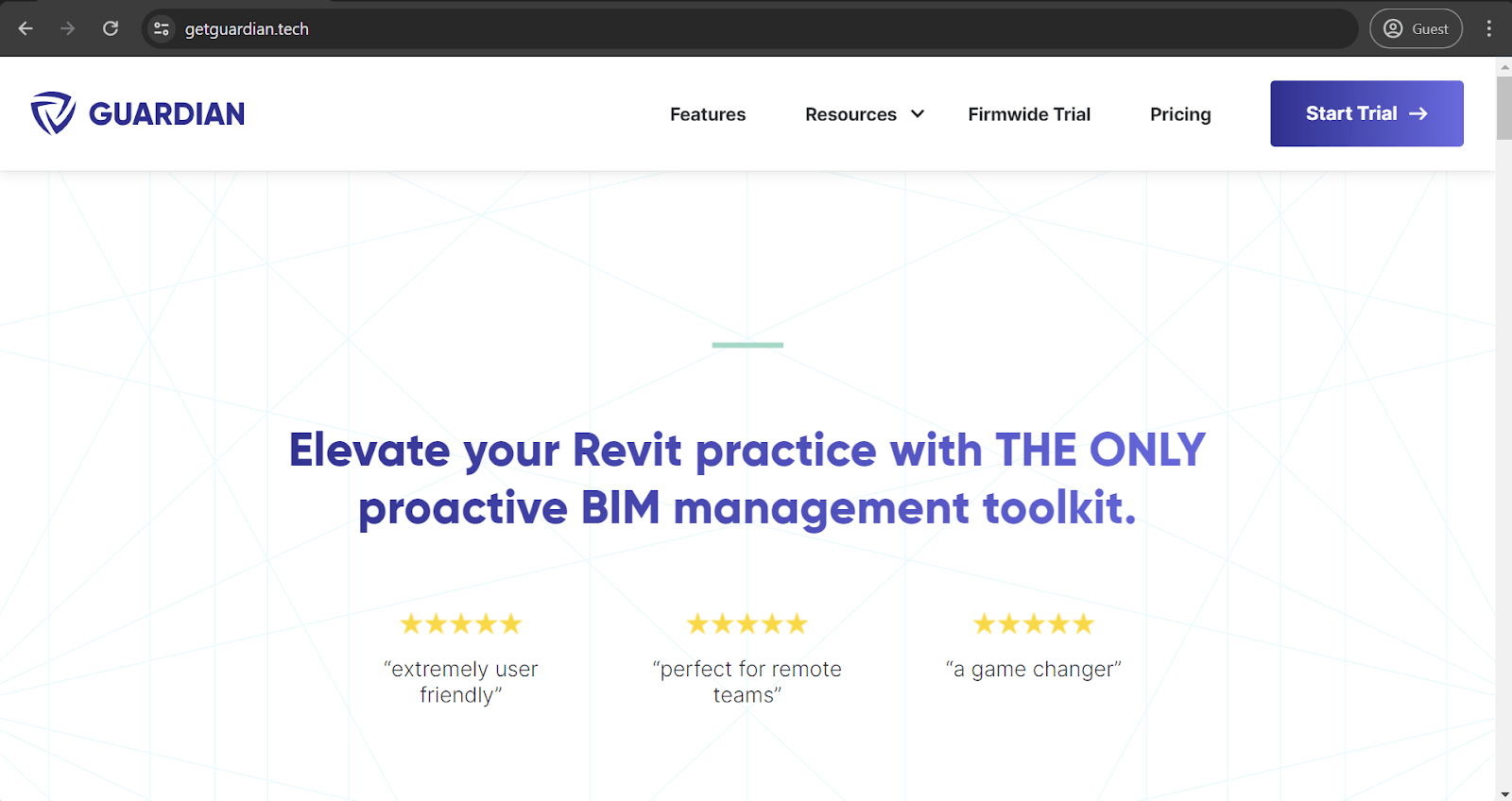
Categoría: General
Precio: 3950 $ por el paquete básico; también hay disponible una prueba gratuita de 30 días.
La aplicación Guardian, que comienza con una función relativamente sencilla, es una solución eficaz para combatir los errores de los usuarios en sistemas BIM complejos. Este complemento de Revit permite a los administradores crear advertencias personalizadas para acciones específicas, como eliminar un archivo importante. Por supuesto, Guardian ofrece muchas otras funciones, como requisitos de contraseña para cada una de estas acciones, diversos elementos de mapeo y mucho más, pero las advertencias personalizadas son la función fundamental por la que los usuarios conocen Guardian.
Ideate Explorer
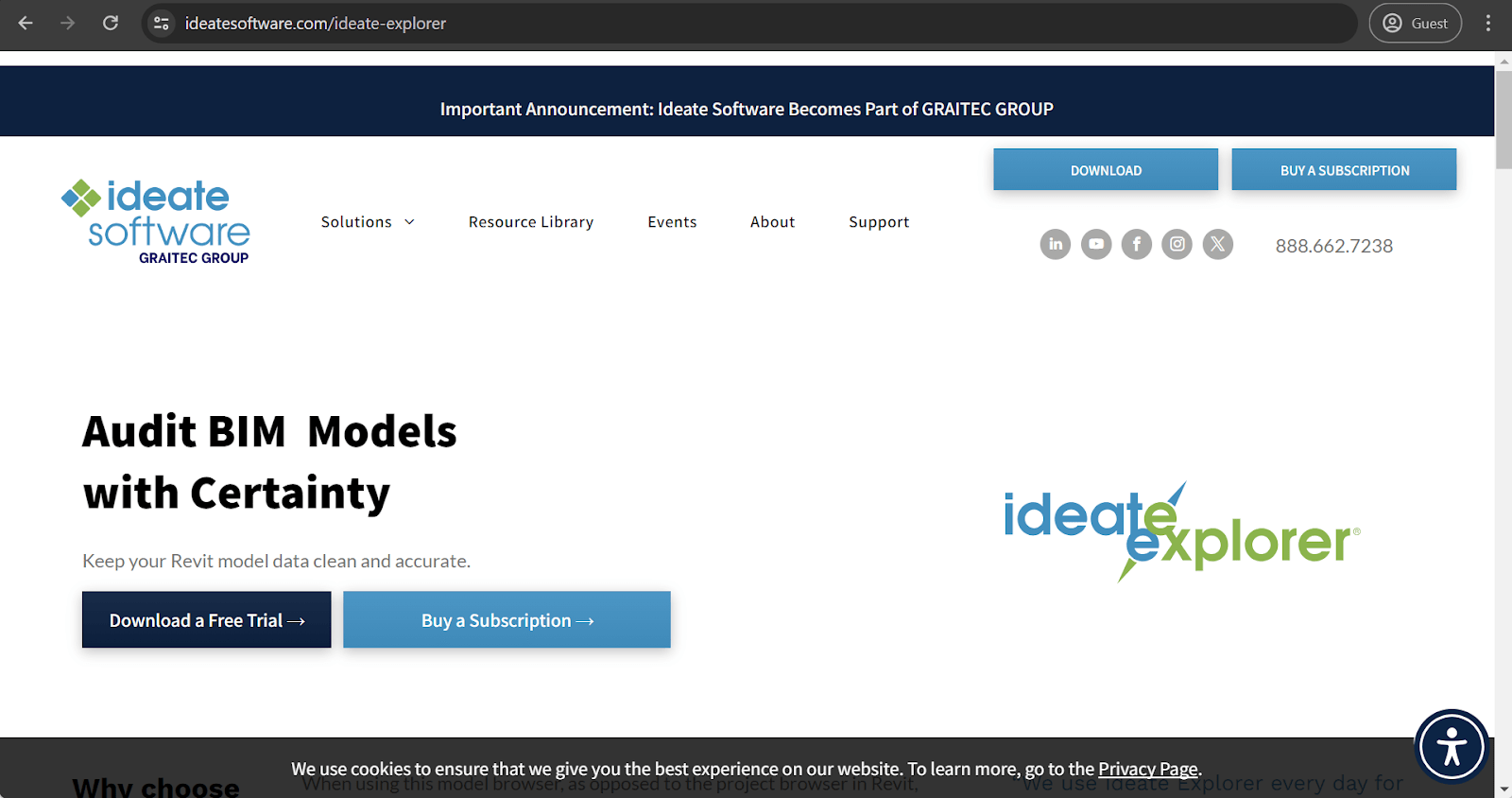
Categoría: General
Precio: 495 $ al año por una licencia única; también hay disponible una prueba gratuita de 30 días.
Al igual que en el ejemplo anterior, Ideate Explorer es un complemento de Revit que ofrece muchas funciones diferentes y tiene una característica específica que destaca sobre el resto. En este caso, la función es el Administrador de advertencias de Ideate, una herramienta muy útil que proporciona una visión general rápida de las advertencias de su proyecto (superposición de paredes, problemas con la geometría, etc.) y la posibilidad de clasificarlas todas. Lo mejor de Ideate Explorer es que le permite codificar por colores sus advertencias para delimitar rápidamente qué problemas deben tener prioridad sobre otros.
Ideate es una colección de complementos de Revit con diferentes casos de uso y funciones. Otras variantes son:
- Ideate Sticky (enlace de datos sencillo con modelos Revit, especialmente útil para datos no BIM, como archivos Excel o Word).
- Ideate BimLink (exportación de datos cómoda desde y hacia hojas de cálculo Excel).
- Ideate StyleManager (organización sencilla de la lista de problemas de estilo, lo que reduce el desorden).
- Ideate Apps (una colección de múltiples aplicaciones pequeñas similares a los ejemplos que se muestran a continuación).
Revizto
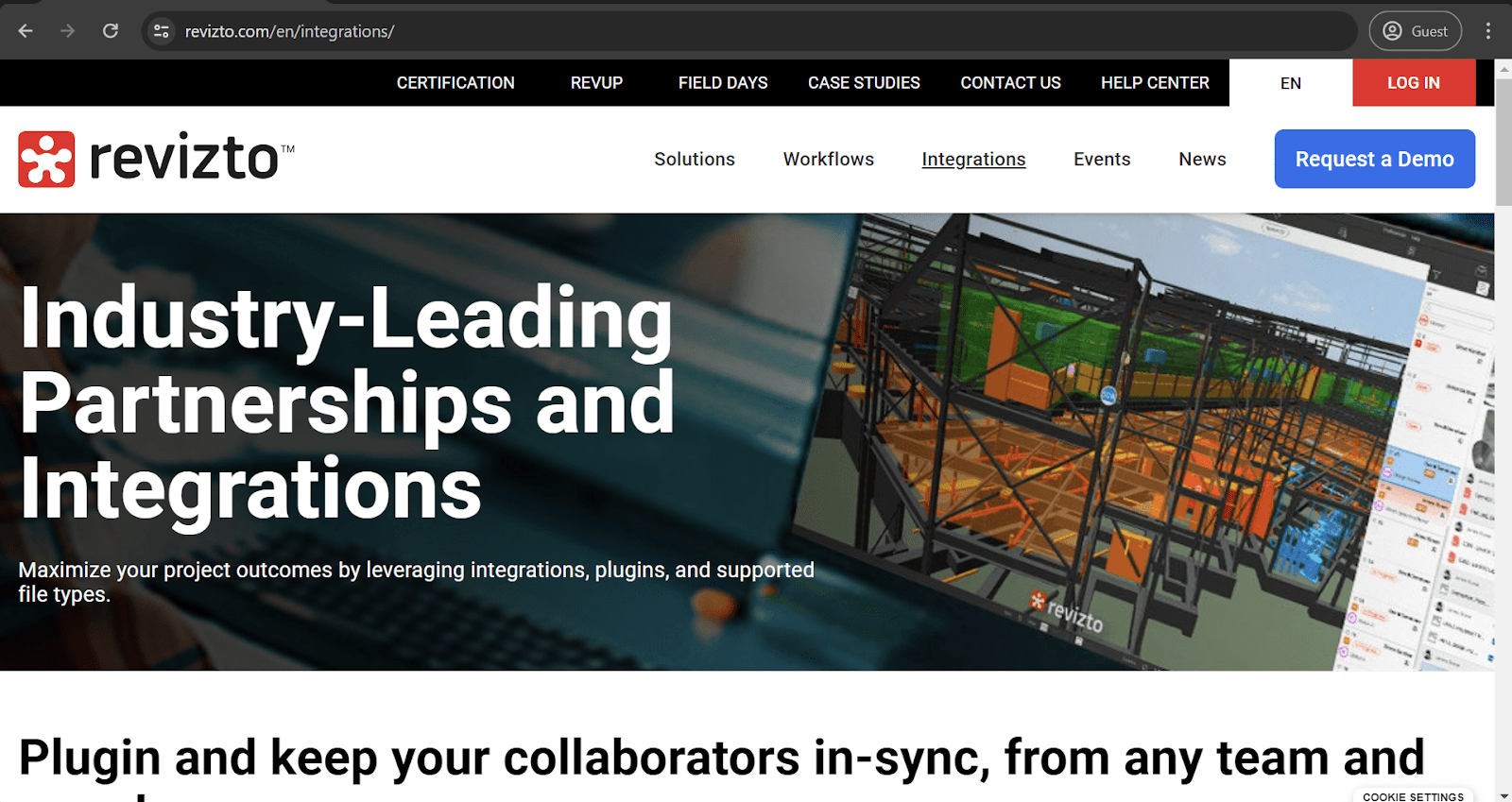
Categoría: Detección de colisiones
Precio: Basado en presupuesto
Como primera solución de generación de informes de esta lista, Revizto ofrece una variedad de complementos en su paquete, incluido un complemento para Revit. El complemento para Revit de Revizto ofrece un conjunto completo de funciones para una colaboración fluida entre diferentes instancias. Realice un seguimiento de los problemas existentes y cree otros nuevos, exporte modelos completos a Revizto, programe el proceso de exportación y mucho más. Esto permite a todos los participantes en el proyecto trabajar con una única fuente de información, lo que elimina los malentendidos y mejora el trabajo en equipo.
Clash Preventor
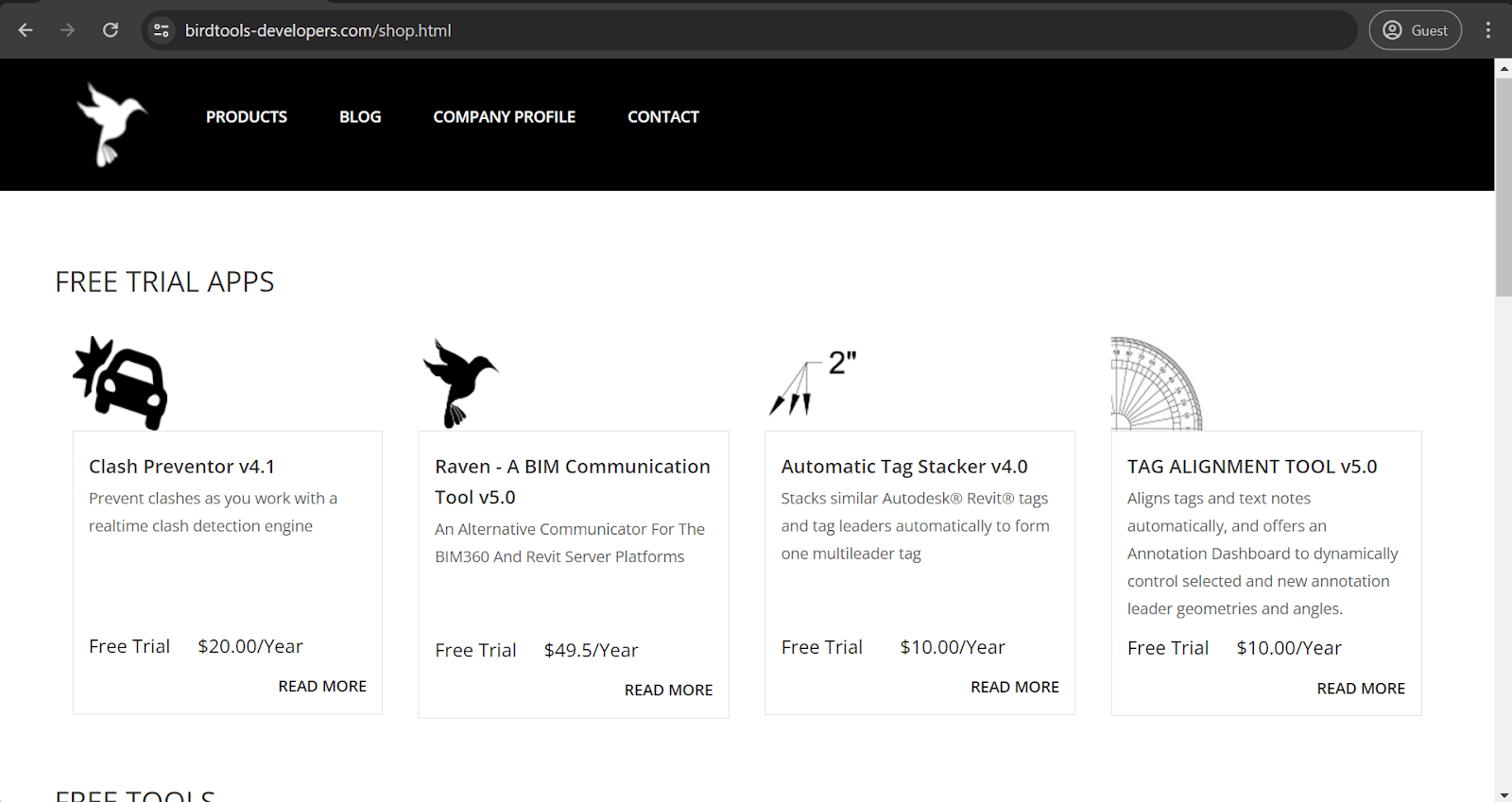
Categoría: Detección de colisiones
Precio: 20 $ al año; también hay disponible una prueba gratuita de 30 días
Clash Preventor hace precisamente lo que su nombre indica: prevenir colisiones. El complemento ofrece pruebas manuales y automáticas de elementos para buscar colisiones e inconsistencias en un modelo Revit. Los elementos en cuestión se clasifican fácilmente, mientras que navegar por las colisiones es igual de sencillo con el navegador de colisiones integrado. Los resultados y la información adicional sobre cada colisión se exportan fácilmente, e incluso hay una opción para importar informes de detección de colisiones generados por Navisworks.
Enscape
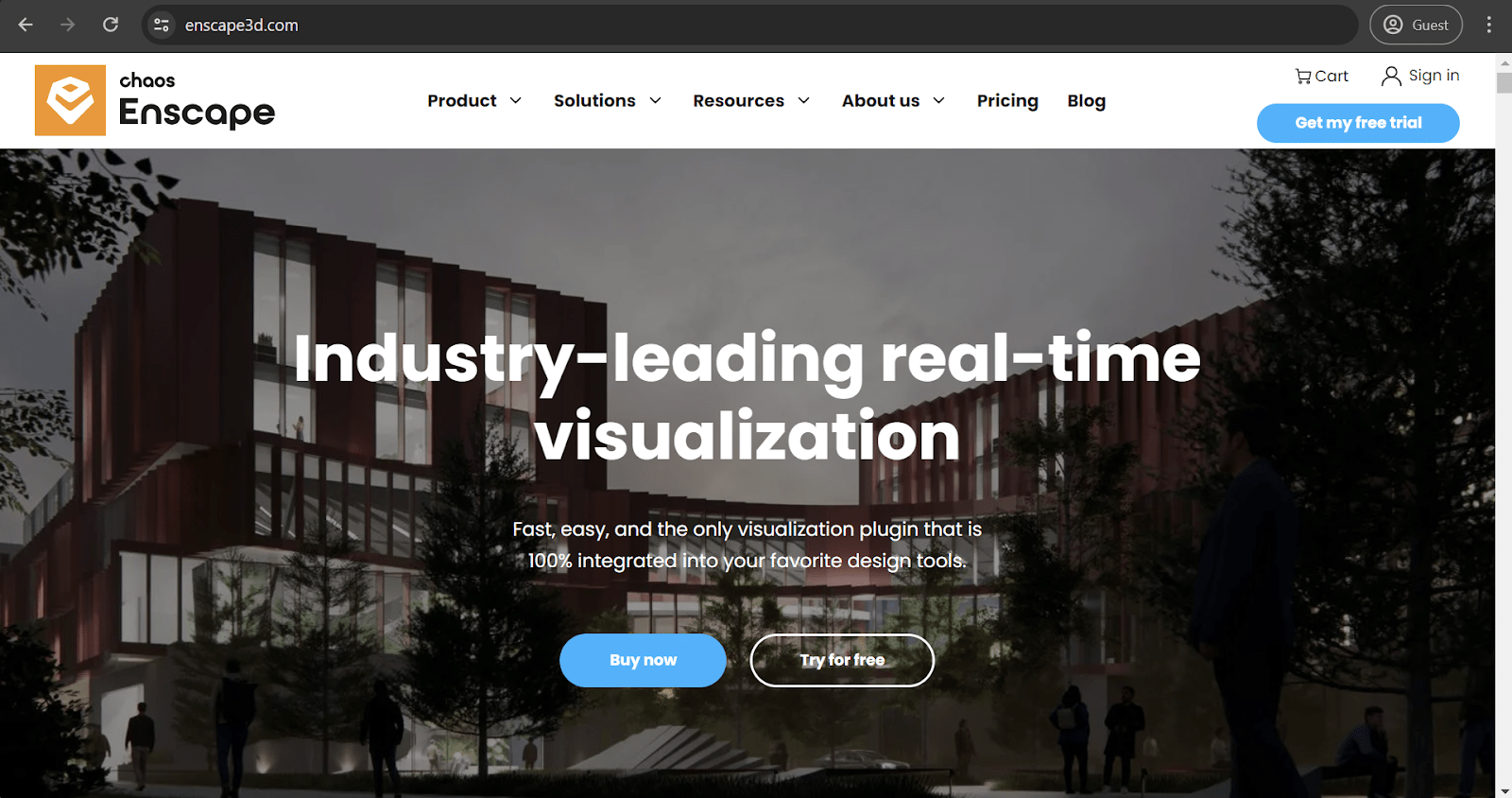
Categoría: Herramienta de renderizado 3D
Precio: a partir de 78,90 € al mes por una licencia de puesto fijo o 76,90 € al mes por una licencia flotante única.
Enscape es un complemento de renderizado en tiempo real que ofrece panorámicas de 360º y renderizados en 2D/3D de modelos existentes. Se trata de un complemento de Revit bastante menos convencional. Se utiliza para muchos fines diferentes, pero principalmente para la promoción a través de experiencias de realidad virtual. Los modelos de Enscape se exportan fácilmente a los cascos Oculus Rift y HTC Vive. Enscape también ofrece una prueba gratuita y una licencia educativa para universidades, tanto para estudiantes como para profesores.
V-Ray
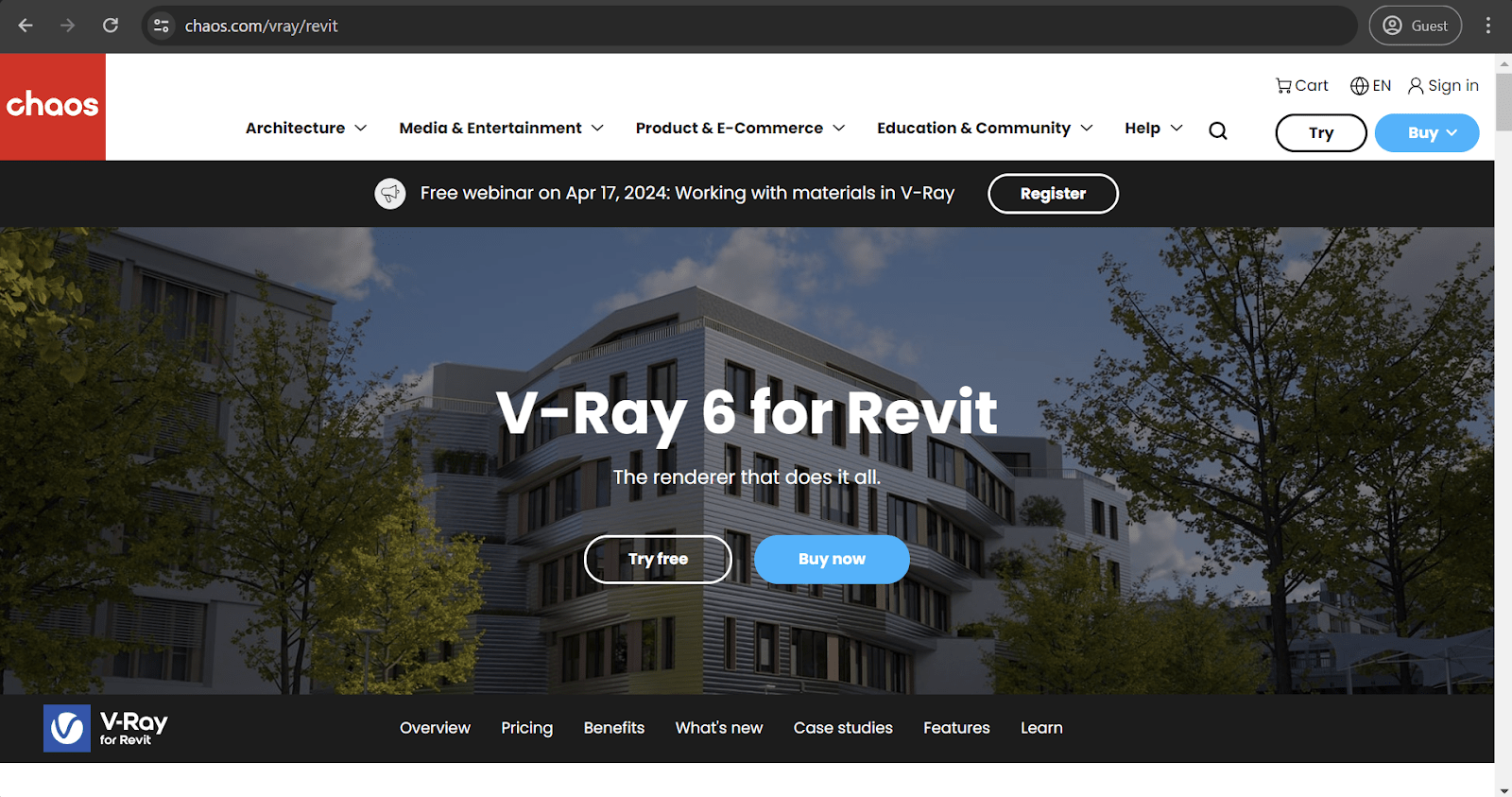
Categoría: Herramienta de renderizado 3D
Precio: a partir de 74,90 € al mes por una licencia de puesto fijo o 109,90 € al mes por la versión Premium con funciones adicionales y una licencia flotante.
V-Ray es uno de los motores de renderizado de terceros más conocidos del mercado. Está disponible para Revit, SketchUp, 3dsMax y otros. Es rápido y detallado, y produce renderizados prácticamente fotorrealistas en un plazo de tiempo muy generoso. El hecho de que sea un complemento permite realizar todas las manipulaciones de renderizado desde dentro de Revit, lo que supone una ventaja innegable para algunos usuarios.
TwinMotion
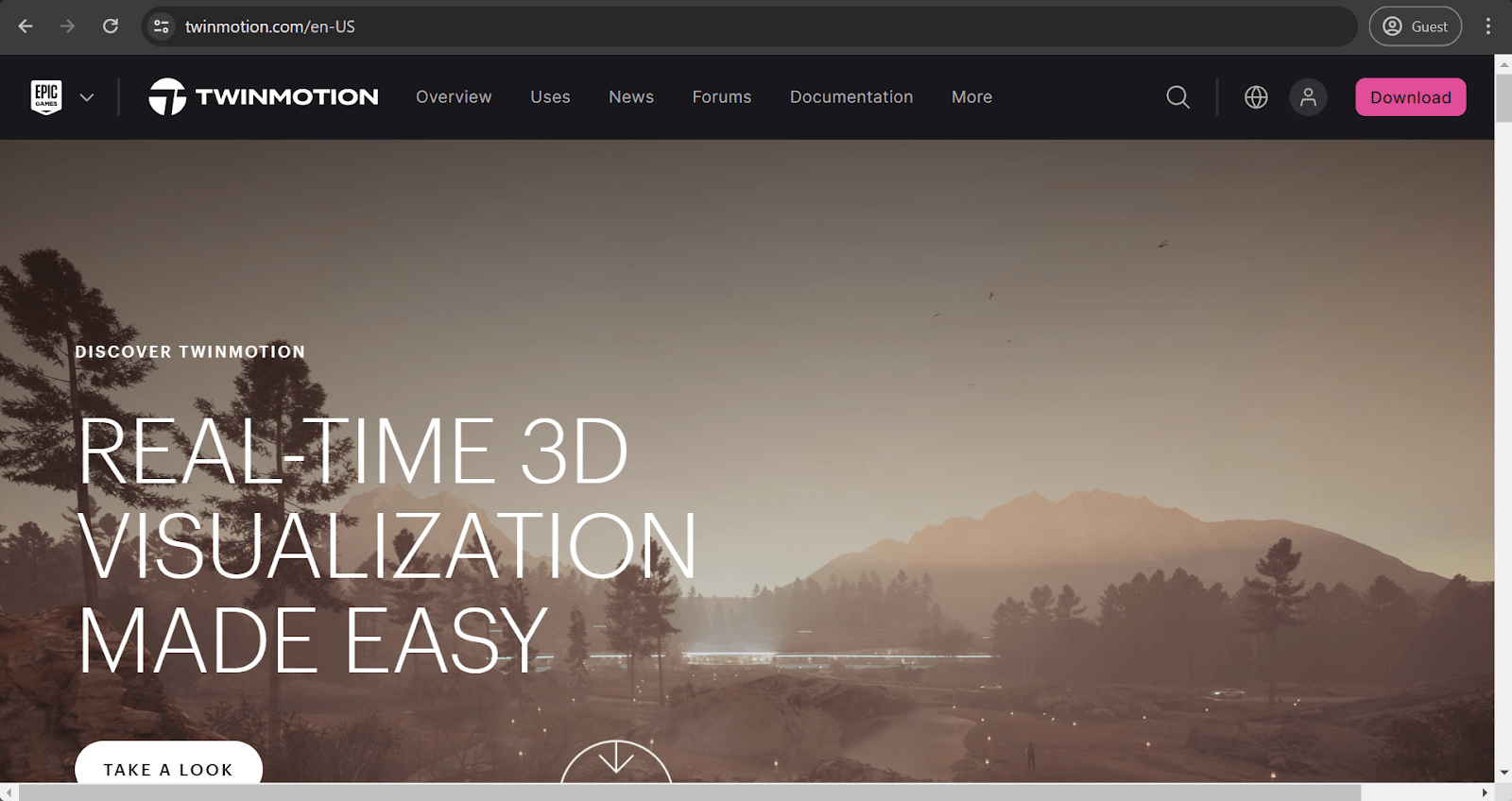
Categoría: Herramienta de renderizado 3D
Precio: varios distribuidores de diferentes países; el distribuidor estadounidense IMAGINiT ofrece una licencia perpetua única para la versión 2023 por 400,50 $
TwinMotion es un motor de renderizado menos conocido que funciona de manera similar, ofreciendo una alta calidad de renderizado, gran precisión, etc. También es posible vincularlo con Unreal Engine, lo que ofrece un nivel completamente nuevo para los renderizados existentes, si es necesario. Por lo demás, es un motor de renderizado bastante estándar que algunos usuarios prefieren a V-Ray o sus competidores.
Rhino.Inside
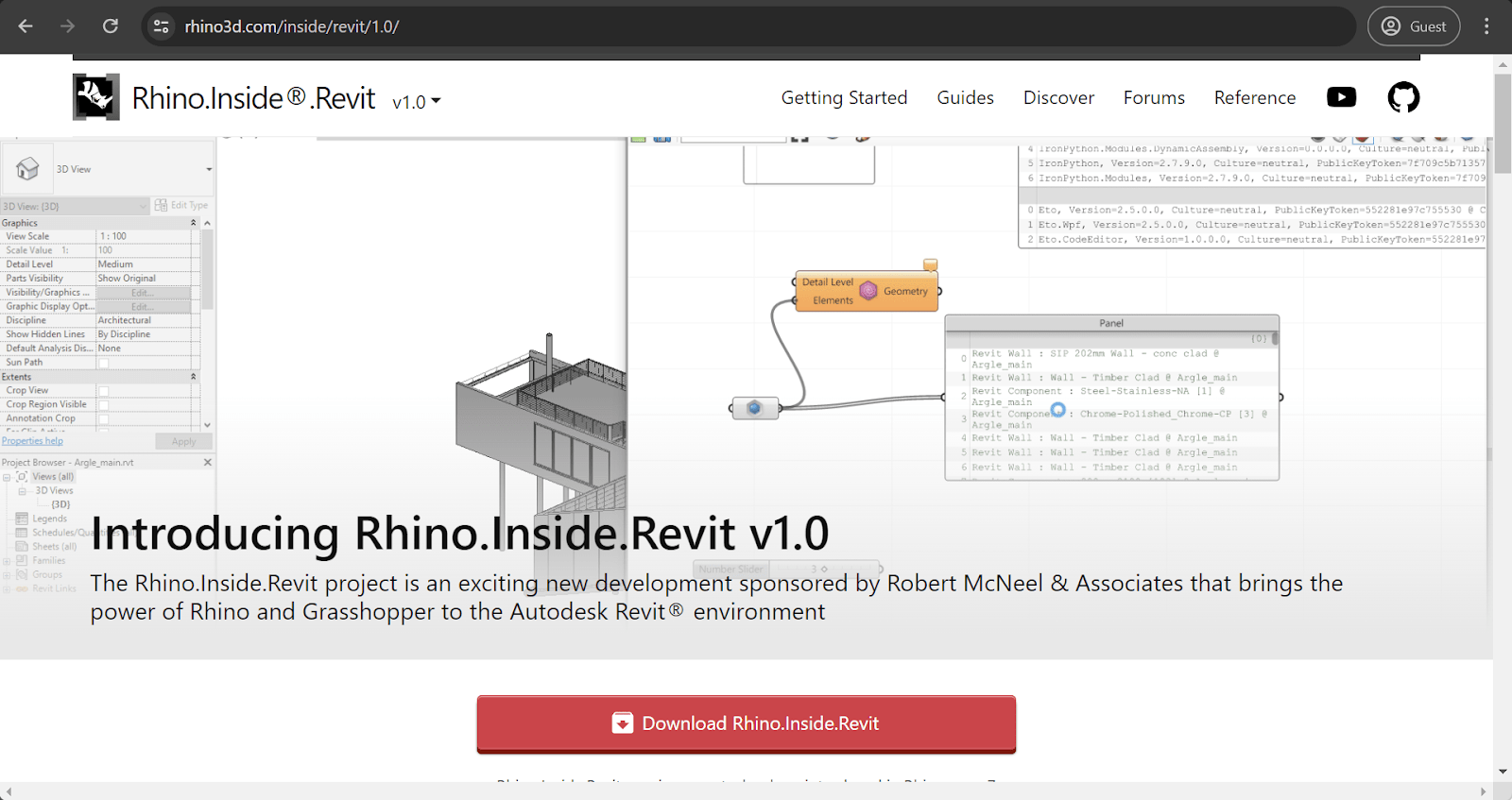
Categoría: Herramienta de diseño 3D
Precio: Técnicamente hablando, el complemento en sí es gratuito, pero la tecnología se considera parte del paquete Rhinoceros 7, una solución de pago con un periodo de evaluación gratuito de 90 días para todos los nuevos usuarios.
Rhino.Inside es una plataforma de integración para Revit y Rhino con la incorporación de Grasshopper, el complemento 3D más conocido para Rhino. Esta combinación de capacidades permite una mayor versatilidad y flexibilidad durante el diseño de modelos sin perder ninguna de las capacidades BIM de Revit. Rhino.Inside simplifica enormemente la transferencia de información entre Rhino y Revit, al tiempo que utiliza la potencia de los scripts de Grasshopper para mejorar el diseño de modelos paramétricos.
RushForth Tools
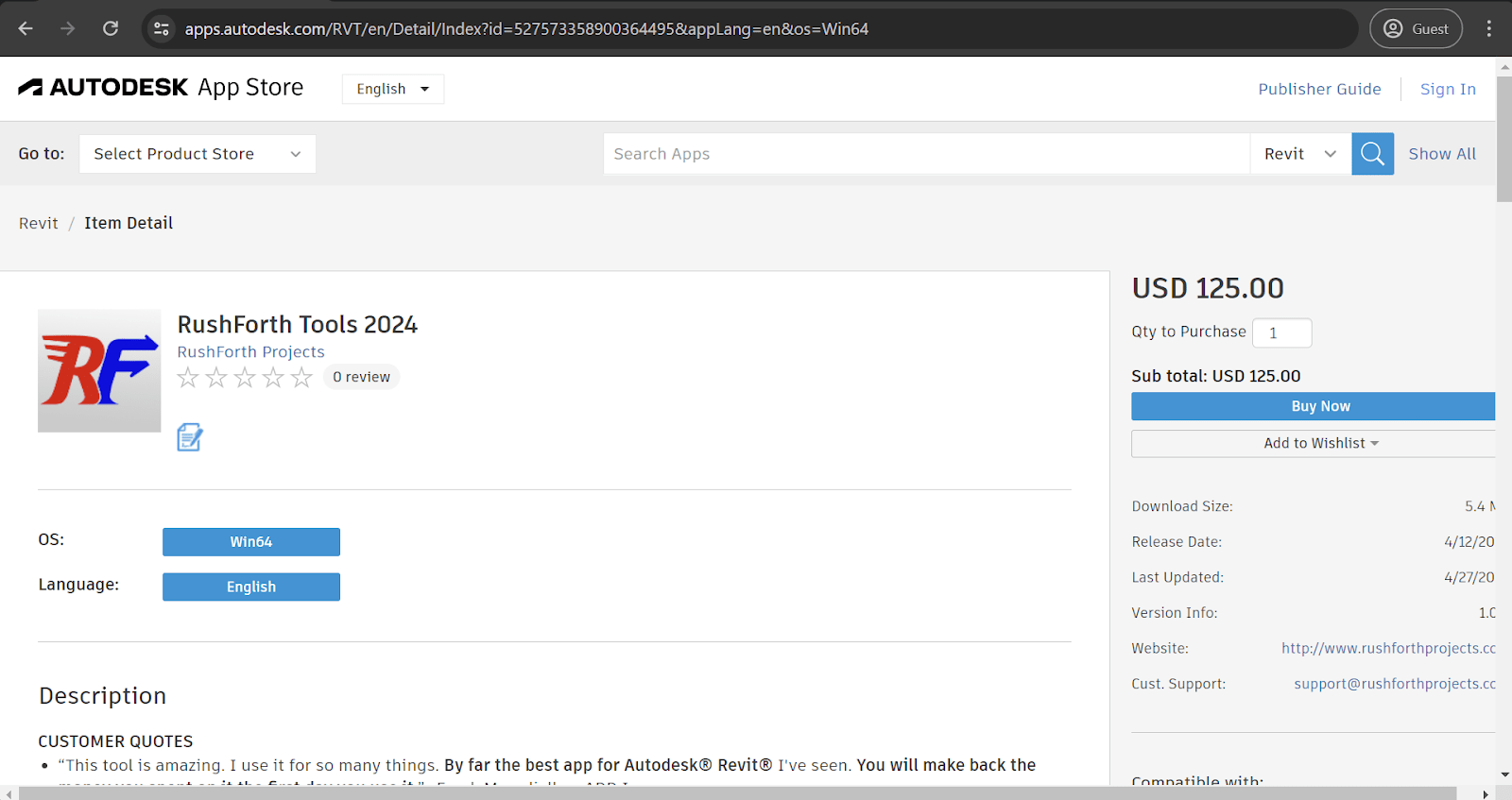
Categoría: Conjunto de herramientas
Precio: 125 $; también hay disponible una prueba gratuita de 30 días.
RushForth Tools es un excelente ejemplo de complemento para Revit que combina múltiples funciones a pequeña escala en un solo paquete, lo cual es una tendencia relativamente común en este ámbito. Las capacidades de RushForth incluyen Project Setup (herramienta de creación de vistas en 3D y hojas), Parameter Transformer (filtrado y modificación de parámetros para familias Revit) y mucho más. El conjunto de herramientas se ha creado con el objetivo principal de mejorar la eficiencia del software, al tiempo que se mejoran los flujos de trabajo y se aportan otras ventajas a los usuarios de Revit.
RTV Xporter Pro
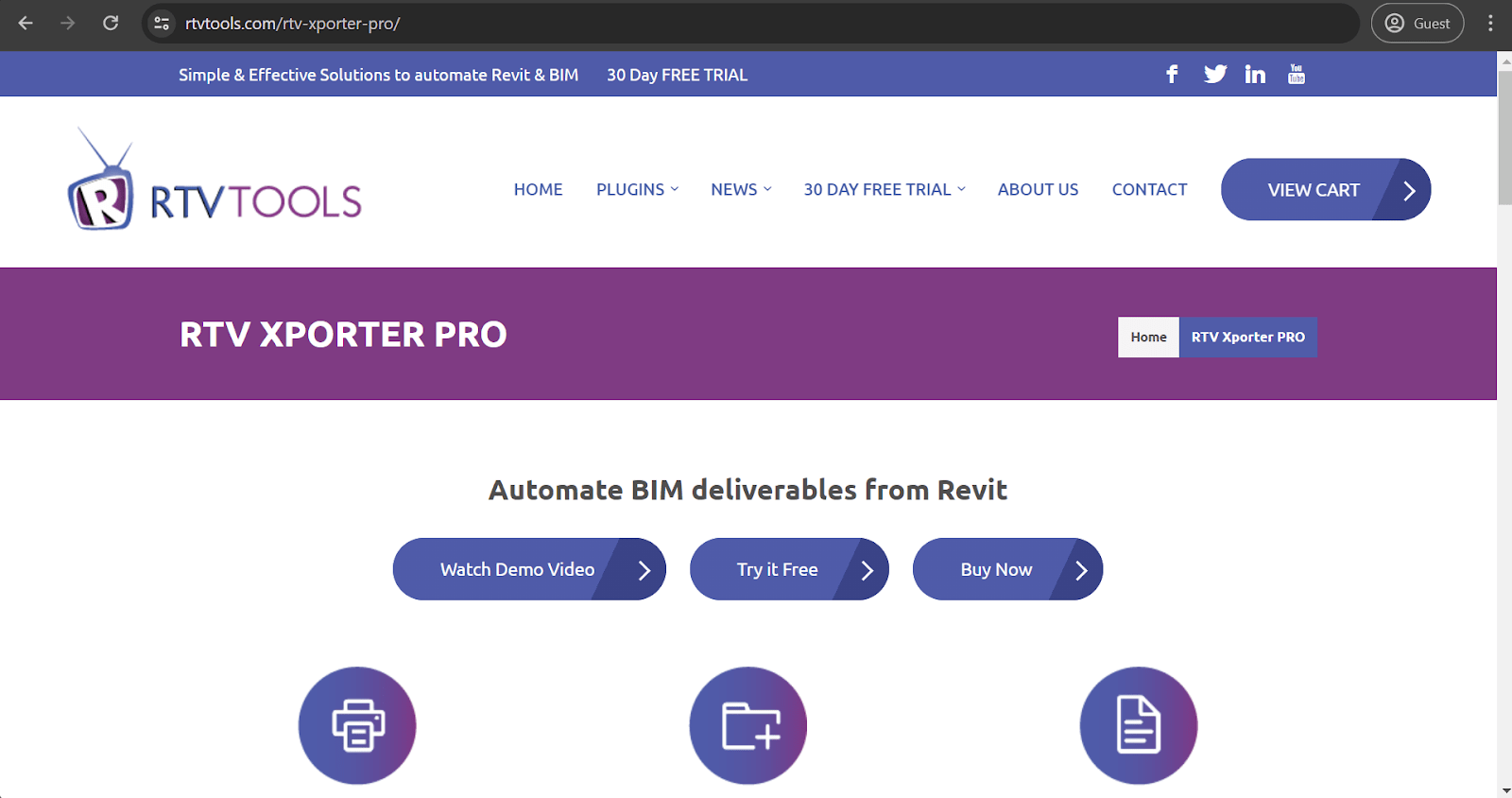
Categoría: Impresión y exportación
Precio: 49 $ por una licencia única anual; también hay disponible una prueba gratuita de 30 días.
Este y el siguiente ejemplo son relativamente similares en muchos aspectos, pero vale la pena analizarlos por separado. RTV Xporter Pro es un complemento de Revit para un caso de uso bastante específico: se especializa en exportar e imprimir dibujos en muchos formatos diferentes. Programe ambos procesos de varias maneras, navegue sin problemas por la interfaz intuitiva del software y trabaje con muchos formatos diferentes, incluidos PDF, DXF, NWC, DWG, IFC y DWF(x).
Xrev Transmit
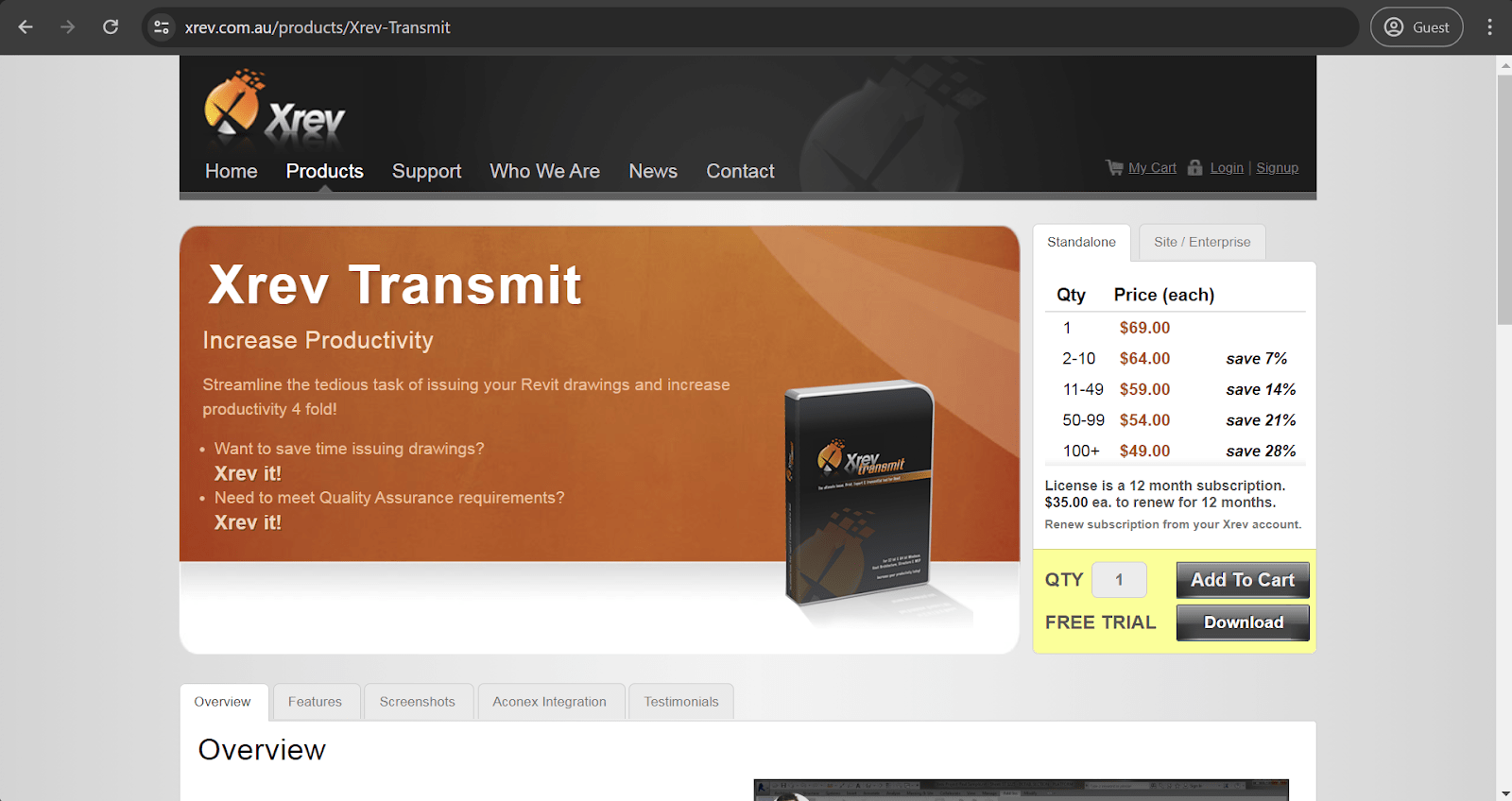
Categoría: Impresión y exportación
Precio: 69 AUD por un año y una licencia; también hay disponible una prueba gratuita de 30 días.
Como hemos mencionado, tanto RTV Xporter Pro como Xrev Transmit funcionan en el mismo nicho de exportación/impresión de documentos. Xrev también funciona con muchos formatos diferentes y admite la programación de estas acciones. Lo que lo diferencia es su capacidad para proporcionar una gestión centralizada de todos sus ajustes futuros de exportación/impresión, incluidos los ajustes para formatos de archivo específicos, los ajustes de salida manual, etc. Cabe destacar que esta opción también cuenta con ajustes de permisos personalizables, lo que facilita enormemente la gestión granular de la exportación.
SCIA Engineer
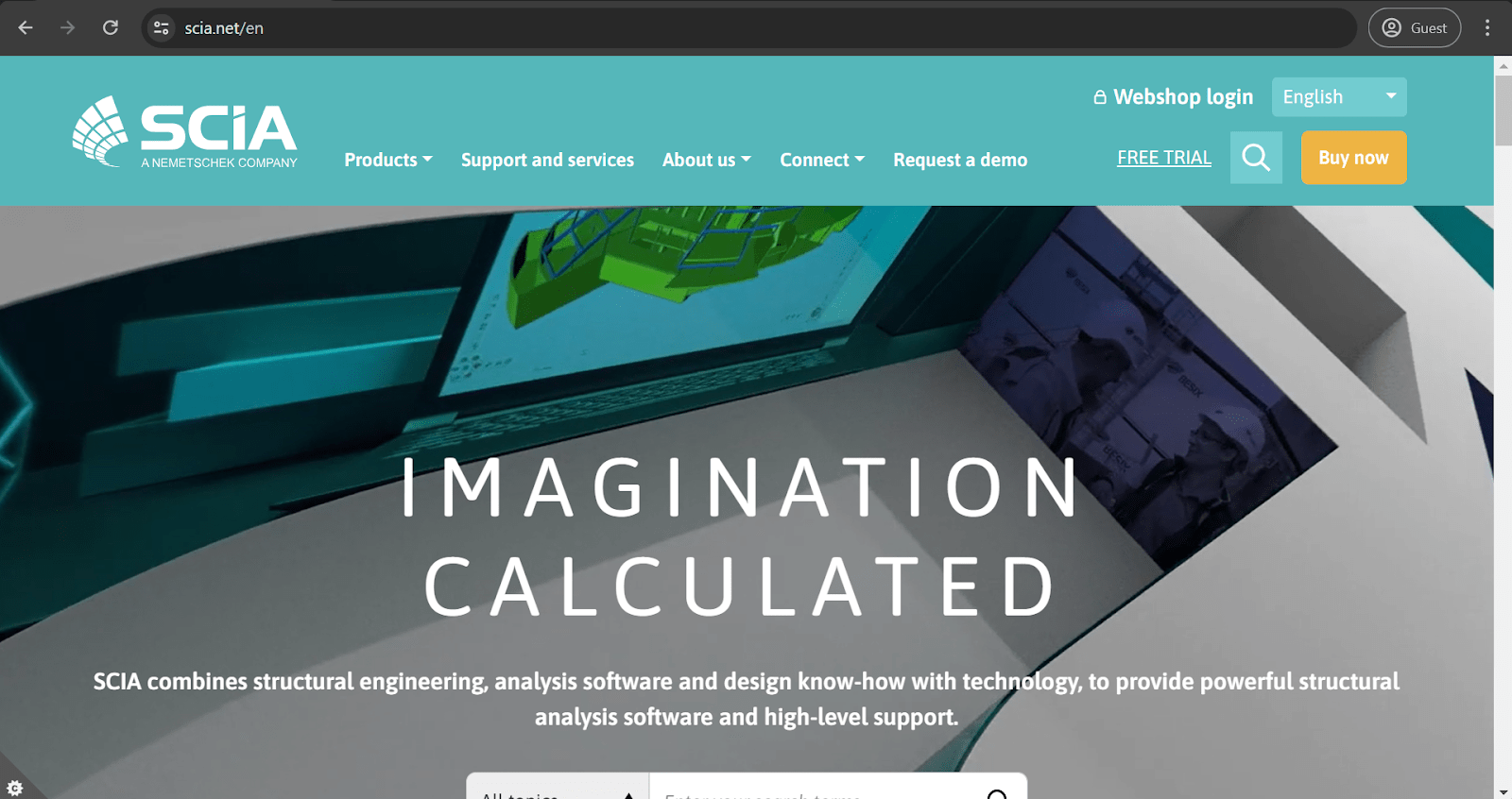
Categoría: Análisis estructural
Precio: Basado en presupuesto, con una prueba gratuita de 30 días.
La principal función de SCIA Engineer es el análisis estructural multimaterial. Se trata de una solución independiente que se vincula con Revit para actuar como un complemento. Su análisis estructural de nivel industrial es una herramienta muy útil para los usuarios de Revit, ya que permite localizar y corregir todo tipo de puntos débiles y áreas problemáticas desde la fase de diseño.
MEPworx
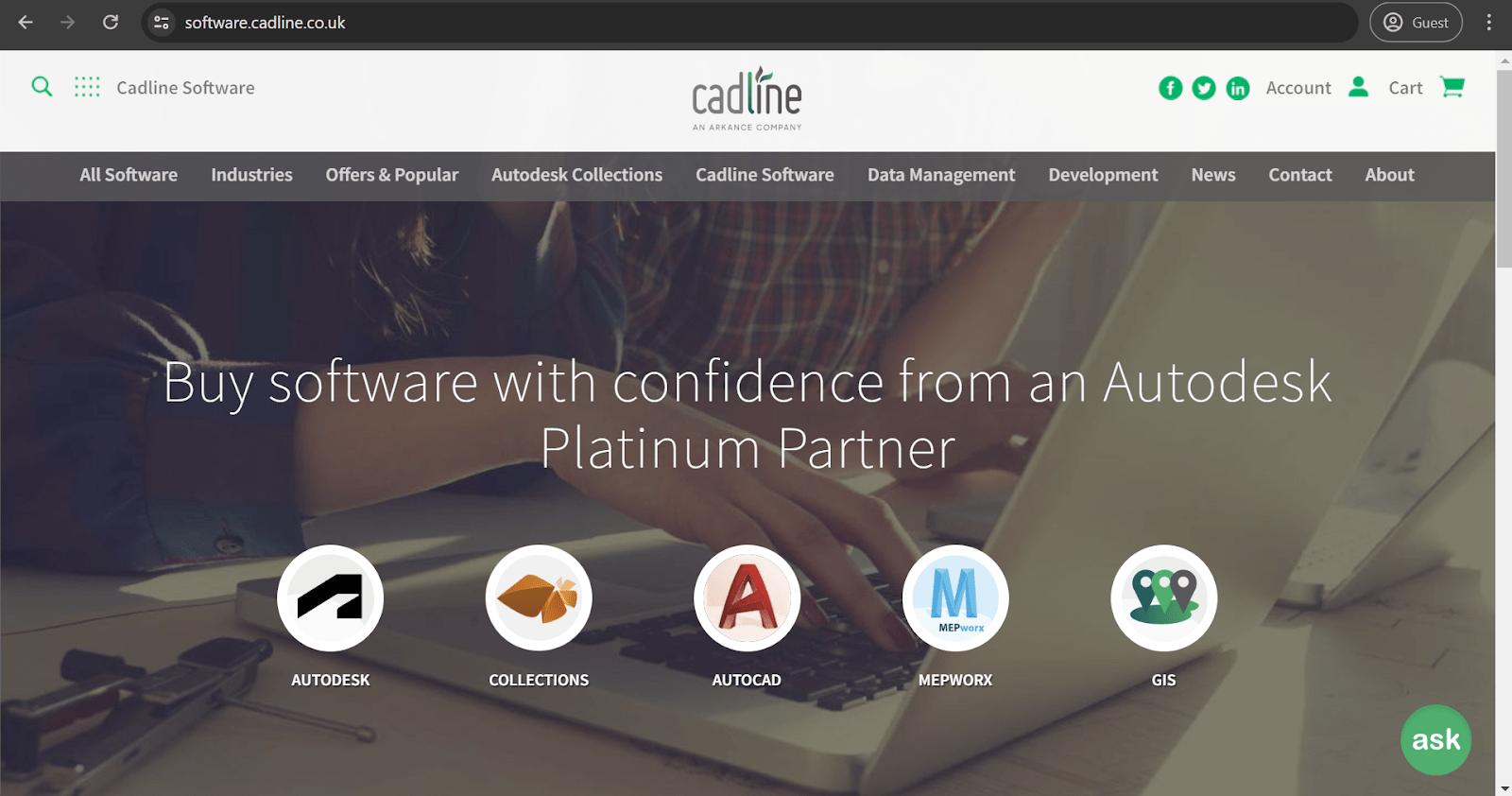
Categoría: Diseño MEP
Precio: A partir de 5500 £ por la licencia principal y 990 £ adicionales por un año de mantenimiento y asistencia técnica.
A pesar de su nombre relativamente obvio, MEPworx no se centra específicamente en el diseño de fontanería (aunque MEP significa «mecánica, electricidad y fontanería»). Aparte de eso, es una solución sólida de nivel medio que ayuda a analizar o diseñar sistemas eléctricos o de climatización (calefacción, ventilación y aire acondicionado) en modelos Revit de una manera relativamente cómoda.
Ejemplos de complementos gratuitos para Revit
Todos los complementos descritos anteriormente son excelentes y ofrecen muchas funciones útiles para mejorar su experiencia con Revit. Sin embargo, todos se distribuyen mediante un modelo de pago, ya sea por suscripción o por compra única. Tal y como prometimos, ahora que hemos terminado con la parte «de pago» de nuestra lista de los mejores complementos de Revit, es hora de pasar a la parte «gratuita», y tampoco hay escasez de complementos gratuitos para Revit. Los complementos se clasifican por categorías cuando es posible.
pyRevit
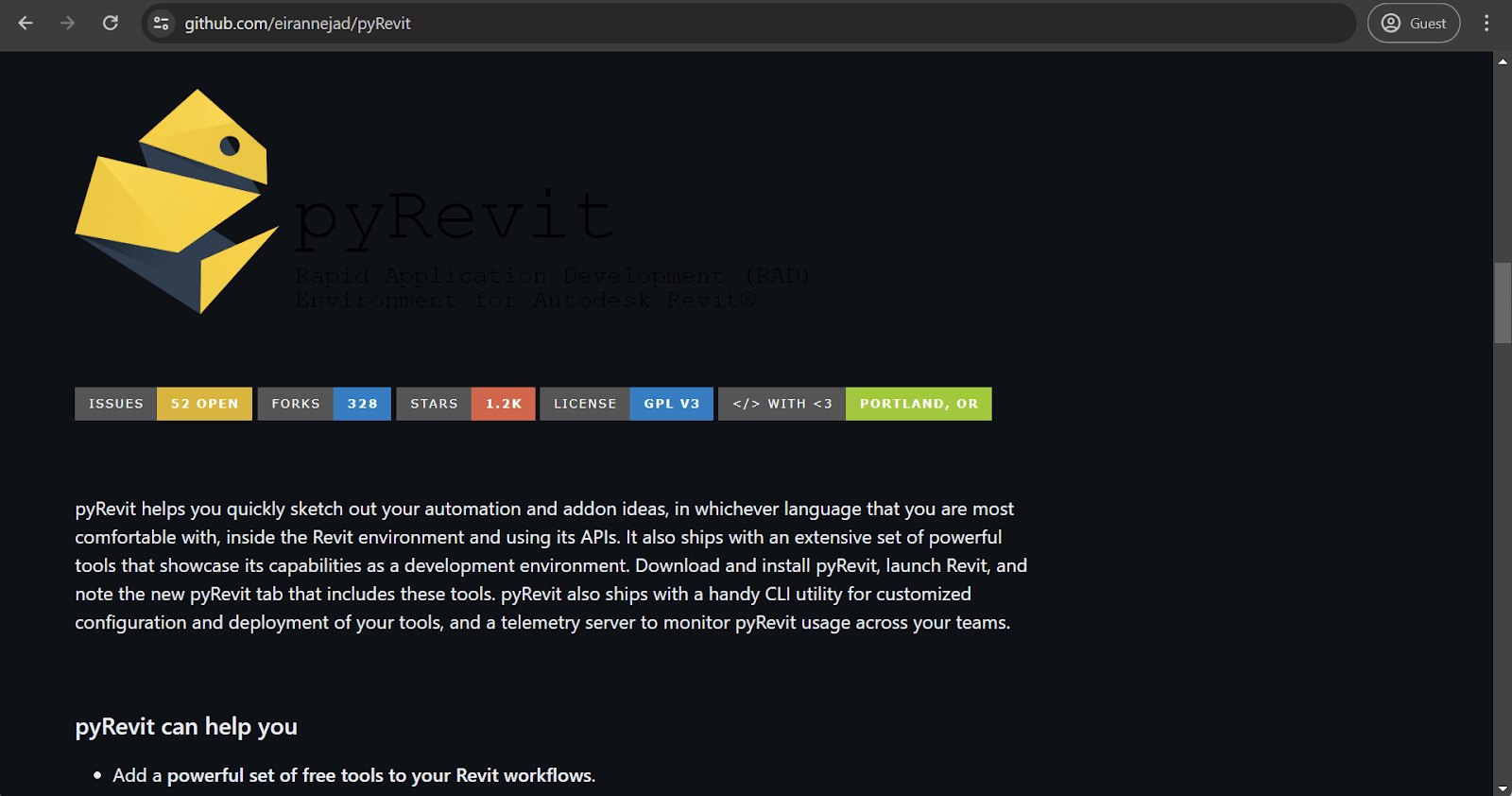
Categoría: Conjunto de herramientas
Precio: Gratis
Si bien es cierto que elegir el mejor complemento de Revit es casi imposible, pyRevit es probablemente el que más se acerca a este estatus. El complemento es muy conocido en la comunidad y ofrece muchas funciones valiosas que facilitan la experiencia con Revit de una forma u otra. Enumerar todas las funciones de pyRevit llevaría bastante tiempo, pero vale la pena señalar que hay funciones obvias y otras bastante únicas. Por ejemplo, Keynote Manager es una función relativamente común de pyRevit y es extremadamente útil, ya que las notas clave de Revit son problemáticas con el conjunto de herramientas básico. En cuanto a un ejemplo más inusual, hay una herramienta llamada «¿Quién ha hecho eso?» que le permite ver qué usuario ha tomado qué decisiones en términos de diseño y/o modelado, de modo que no haya acusaciones cuando un elemento esencial de un proyecto queda en el aire en el modelo.
Cabe señalar que pyRevit también tiene sus propias extensiones, entre las que se incluye pyRevit Plus, un paquete adicional (también gratuito) de funciones con herramientas como Auto Plans, Crop Image, Remove Underlay, Smart Align y muchas más.
BiMTOOLS
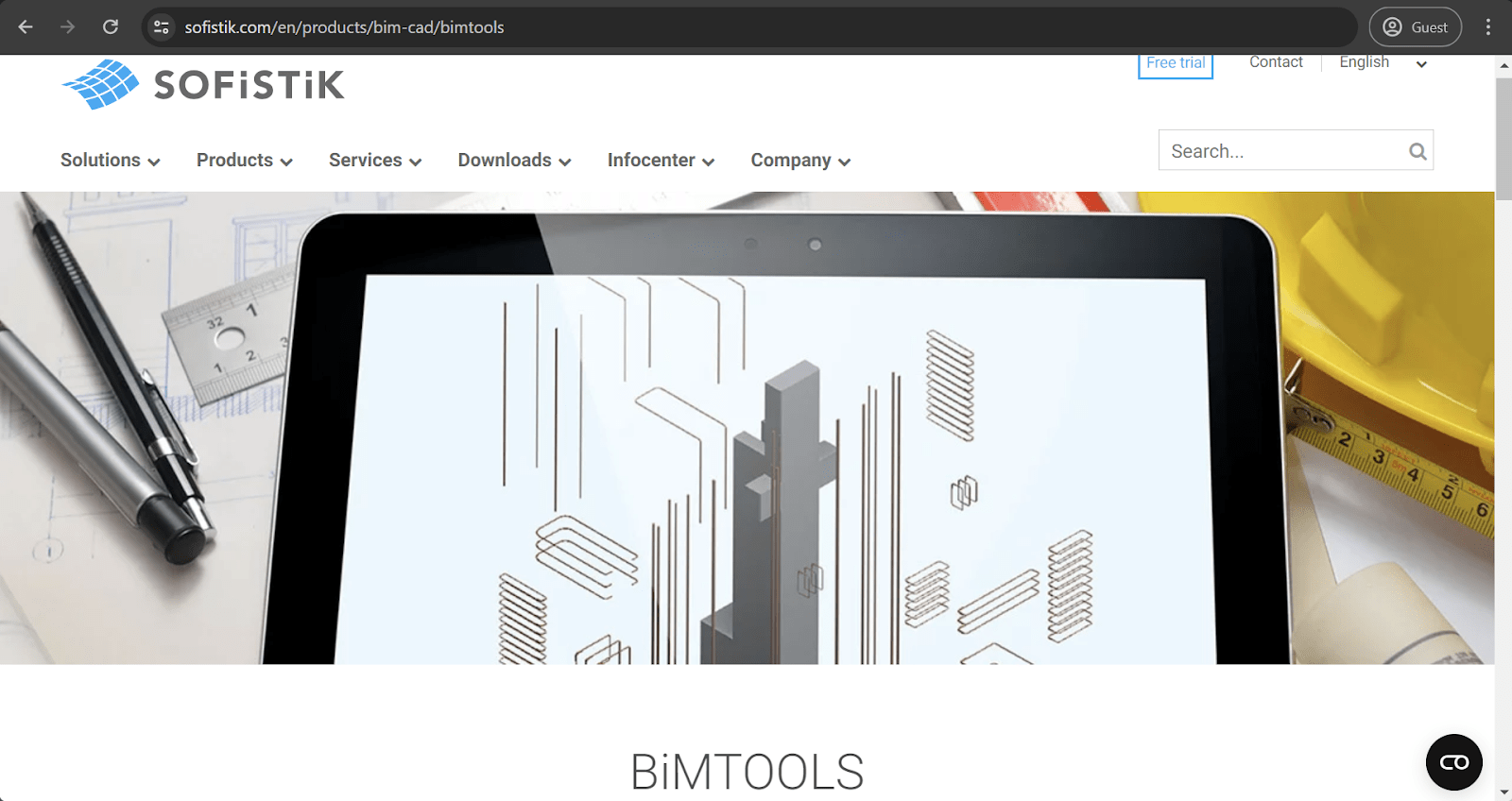
Categoría: Conjunto de herramientas
Precio: Gratis
Por supuesto, no todos los complementos de Revit están diseñados para un fin específico. Soluciones como BiMTOOLS, por ejemplo, ofrecen muchas funciones diferentes en un solo paquete. Algunas de las funciones disponibles con este complemento son la creación de PDF en 3D, el etiquetado selectivo, el posicionamiento de elementos, la sustitución de tipos de fuente, la copia de piezas de montaje y mucho más.
BIMprove
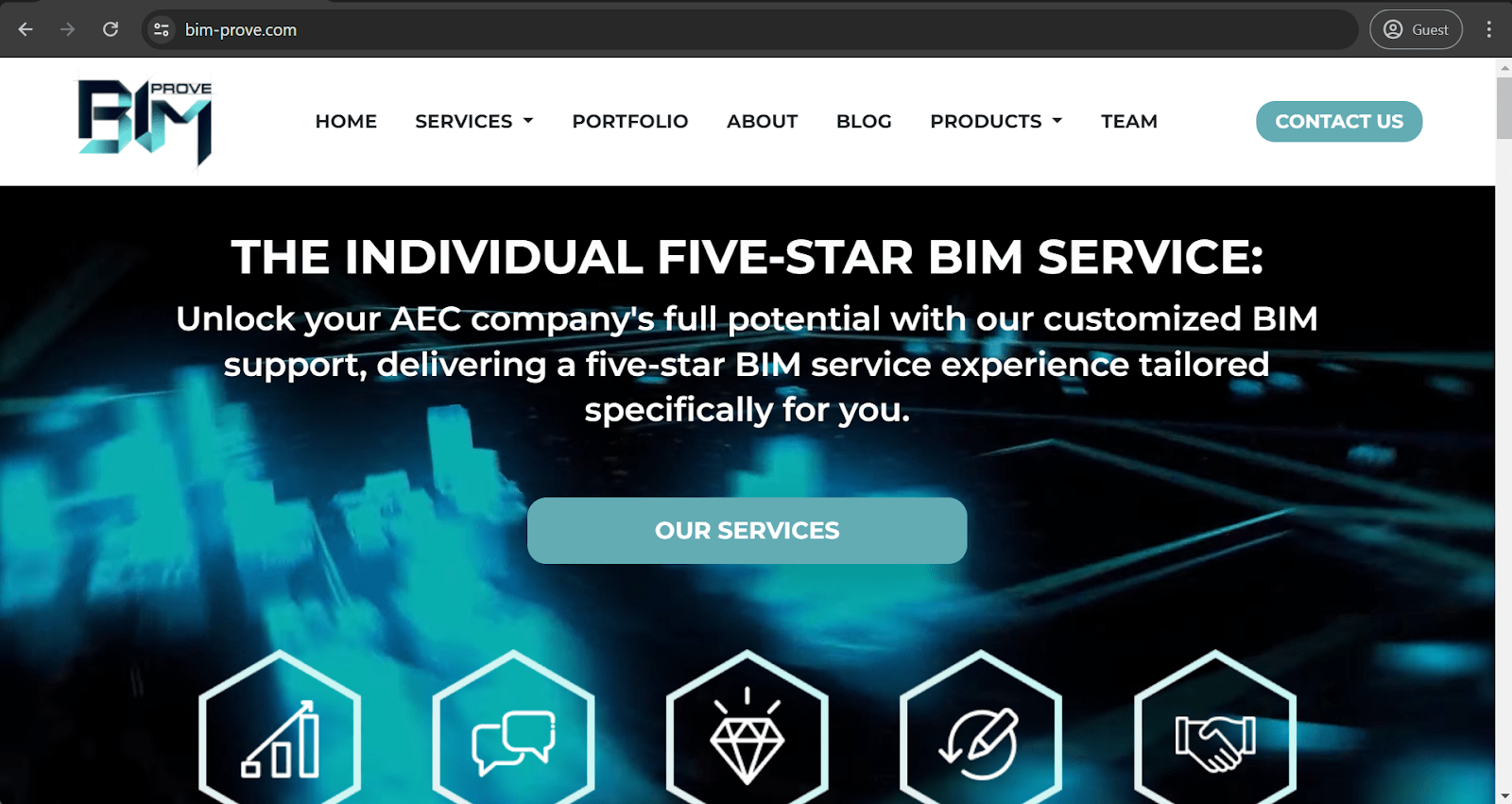
Categoría: Conjunto de herramientas
Precio: Gratis
BIMprove es uno de los múltiples conjuntos de herramientas que se encuentran en el mercado de complementos de Revit, pero la mayoría de estas combinaciones de herramientas se utilizan para fines muy específicos que no suelen solaparse. Por ejemplo, las capacidades de BIMprove abarcan seis aplicaciones diferentes:
- Bind Leader mejora la precisión y la claridad de las anotaciones alineando las flechas de texto con el punto más cercano de un elemento específico.
- Hide DWG desactiva (oculta) todos los enlaces DWG con un solo botón, lo que elimina el desorden visual durante las tareas de colocación de elementos.
- Geometry Converter convierte prácticamente cualquier geometría de un modelo Revit en un elemento de la familia Revit.
- Wipe View Template facilita mucho la eliminación de todas las plantillas de vista de un modelo Revit.
- Ribbon Manager simplifica drásticamente el proceso de organización de los diferentes elementos de la interfaz al convertir todos los botones de una sola cinta de Revit en una sola pestaña, lo que reduce considerablemente el desorden.
- Set Point Cloud Normals mejora la visualización del modelo al convertir las nubes de puntos a un modo de color específico (normales).
Tiny Tools
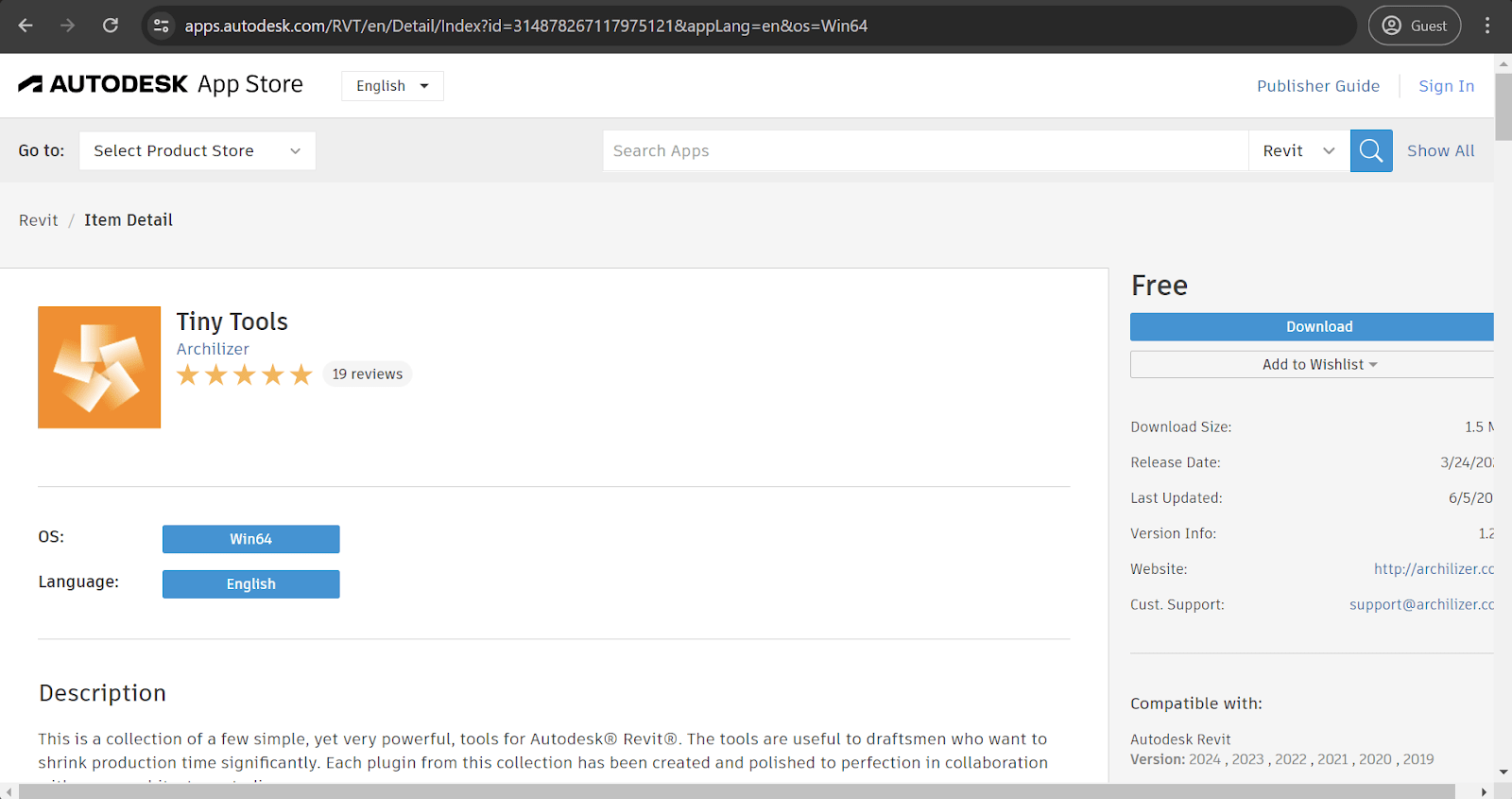
Categoría: Conjunto de herramientas
Precio: Gratis
Tiny Tools es un paquete de herramientas seleccionadas para casos de uso específicos con el fin de mejorar la productividad, aumentar el rendimiento y mucho más. El paquete incluye:
- Duplicar hojas
- Alinear vistas
- Renombrar en bloque
- Duplicar vistas
- Hojas desde vistas
Estas herramientas tienen conjuntos de funciones muy obvios que coinciden directamente con sus nombres.
Dynamo
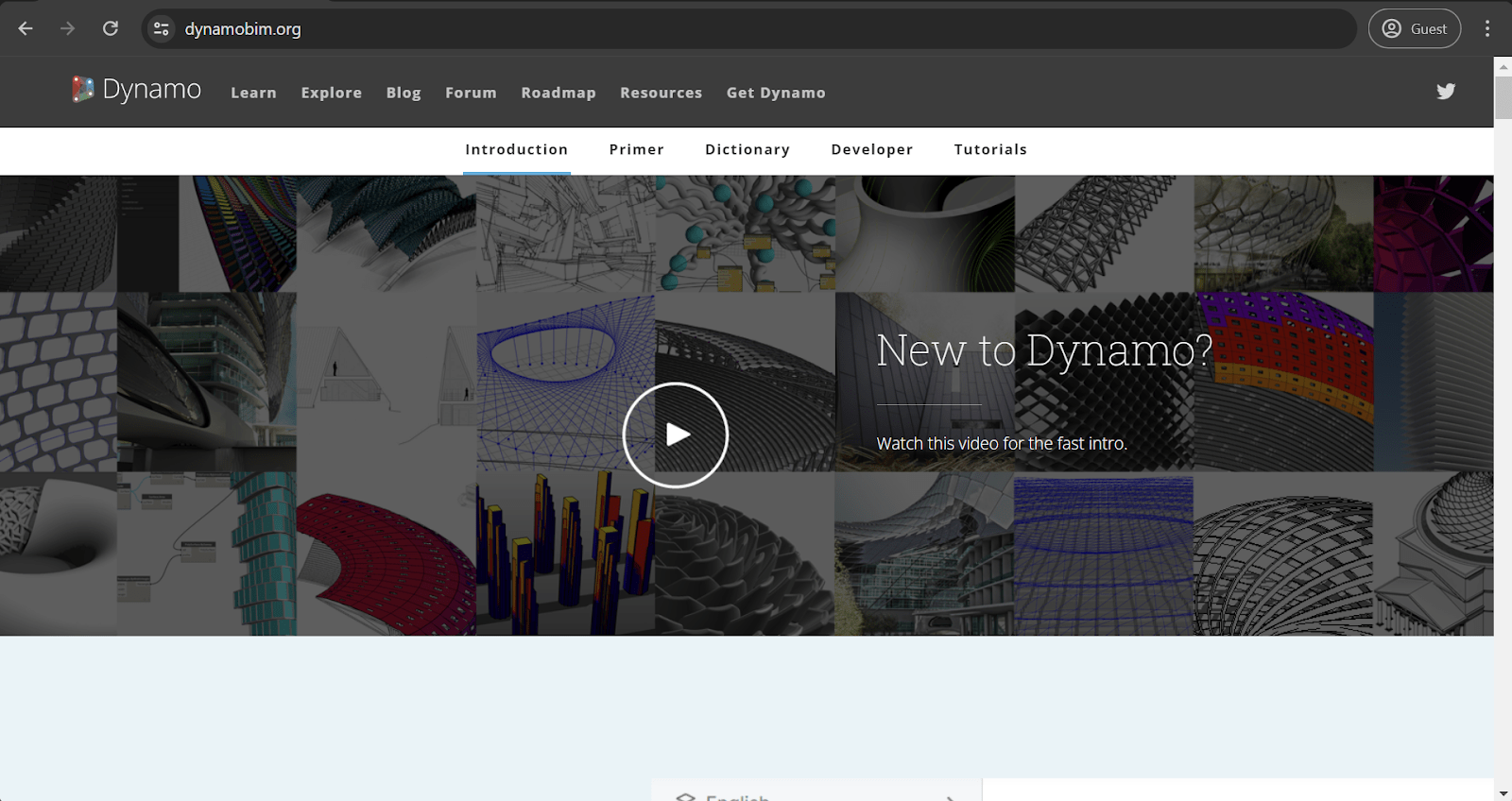
Categoría: Scripting de comportamiento
Precio: Gratis
Dynamo es un complemento de Revit relativamente conocido debido a su amplia funcionalidad, aunque la primera impresión puede dar la sensación de que se trata de una herramienta bastante complicada. Es una plataforma de código abierto que ayuda a combinar BIM con el diseño computacional utilizando múltiples lenguajes de programación. Los usuarios expertos utilizan Dynamo para definir parámetros lógicos personalizados, realizar scripting y diseño de comportamiento, e incluso automatizar ciertas acciones. La capacidad de aceptar comandos de código personalizados hace que sea difícil encontrar una tarea con la que Dynamo no pueda trabajar. También forma parte del paquete básico de Revit desde la versión 2020, lo que elimina por completo la necesidad de instalarlo.
Nonica Tab

Categoría: General
Precio: Gratis; también hay una versión Pro con funciones adicionales
Nonica Tab es otro de los complementos y extensiones específicos creados para mejorar la comodidad de uso de herramientas complejas. Este complemento se creó expresamente para Dynamo (una herramienta de scripting personalizada), lo que permite guardar scripts independientes como botones dedicados y mejorar el rendimiento del proceso de inicio del script. La versión básica de la herramienta Nonica Tab tiene 12 botones en total. El límite se aumenta a 36 botones al adquirir la versión Pro del software, que ofrece barras de herramientas independientes, teclas de acceso rápido y listas de reproducción.
Naviate LT (anteriormente conocido como Microdesk Accelerator)
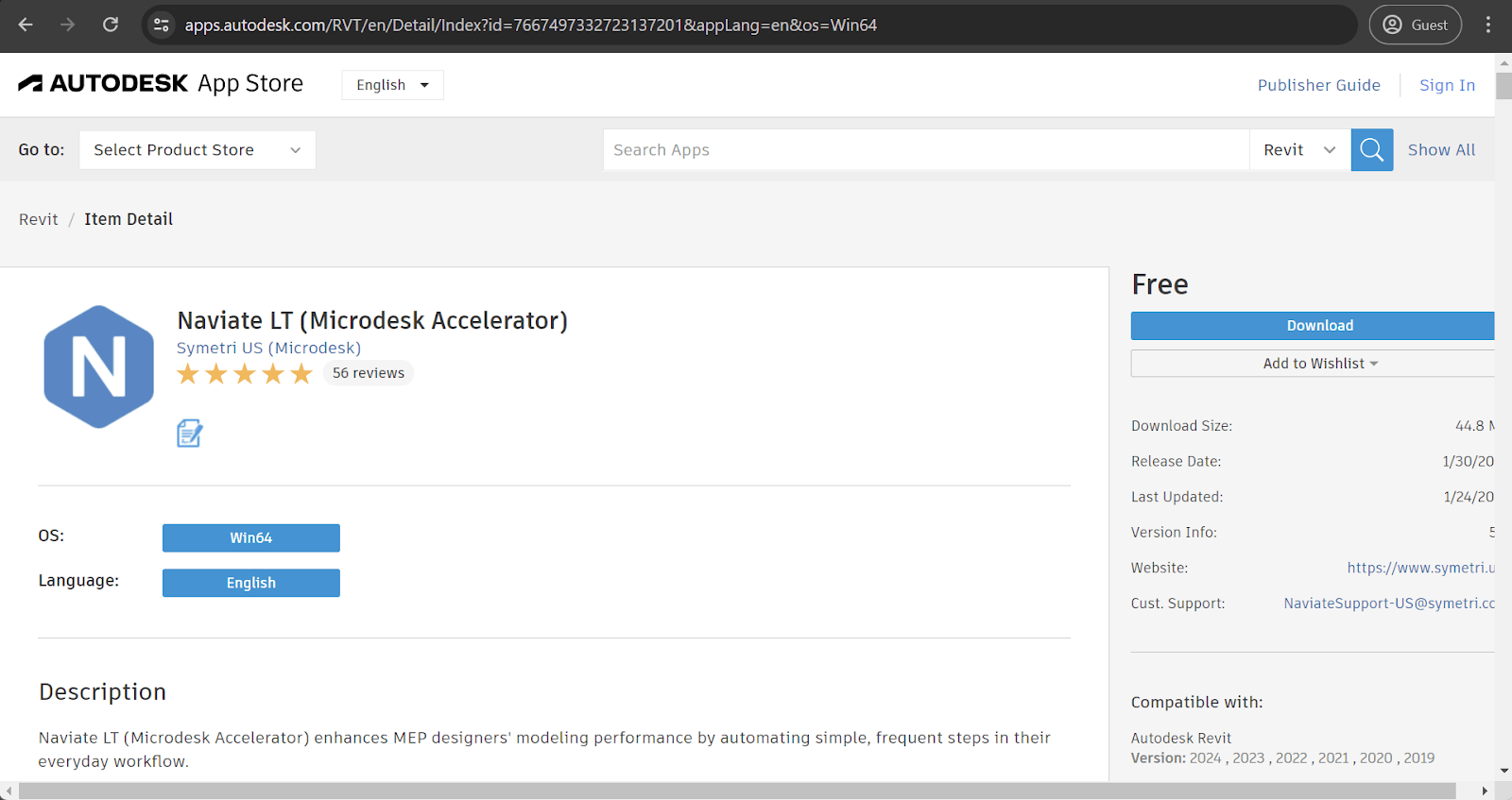
Categoría: General
Precio: Gratis
Técnicamente hablando, Naviate LT es un conjunto de aplicaciones y no un único programa, pero en la mayoría de los casos se presenta como una solución única, por lo que lo trataremos como tal. El complemento ofrece múltiples funciones que ayudan en las tareas de gestión del flujo de trabajo de diversas maneras. Automatiza ciertas operaciones y agiliza la producción de modelos MEP, al tiempo que mejora los flujos de trabajo de documentación y aumenta la eficiencia general del proyecto. También cabe destacar que Naviate LT es una de las pocas soluciones del mercado que ya ha pasado por un proceso de cambio de marca, ya que anteriormente se llamaba Microdesk Accelerator.
Align
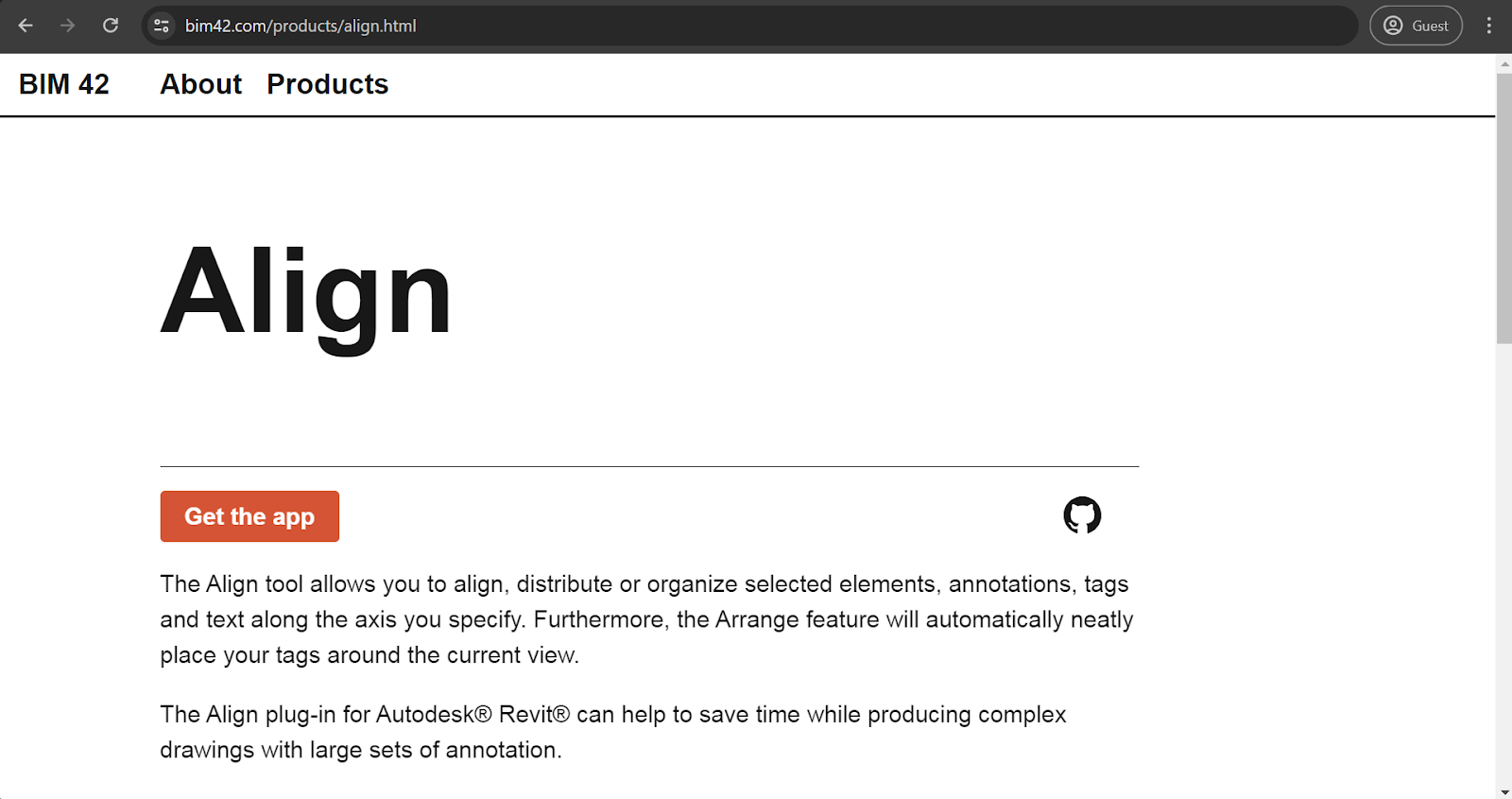
Categoría: General
Precio: Gratis
La mayoría de las funciones de Align mejoran la organización de elementos y las capacidades de anotación de Revit. Simplifica la colocación y clasificación de etiquetas, así como la alineación de elementos, al tiempo que aumenta la productividad y la precisión de los dibujos. Align tiene muchas capacidades centradas en alinear etiquetas, anotaciones o mensajes de texto específicos en un orden o forma concretos, de ahí su nombre.
Color Splasher
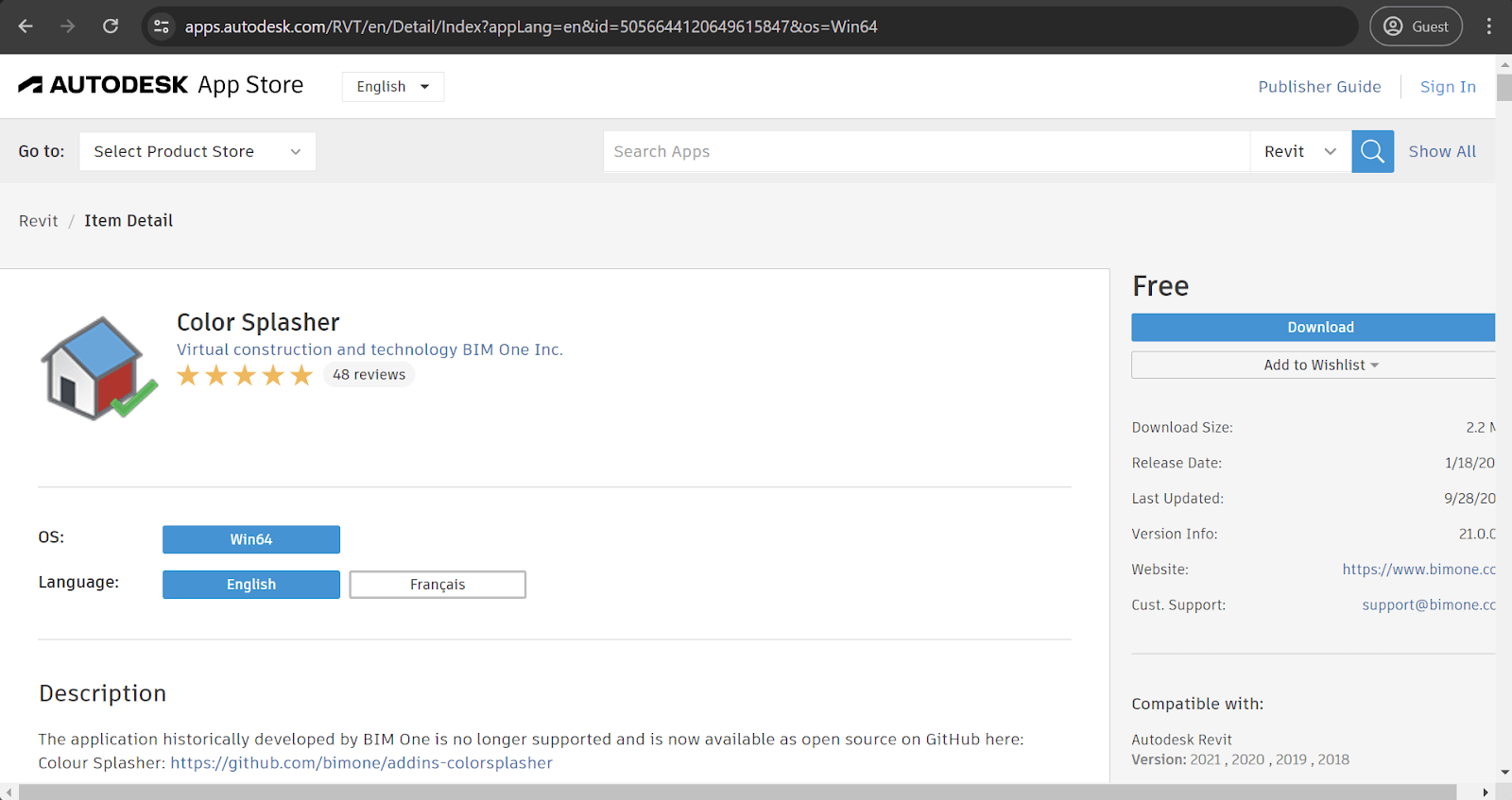
Categoría: Filtrado de colores
Precio: Gratis
Color Splasher, por otro lado, es una solución diseñada para una única función específica: el filtrado de colores. Color Splasher simplifica el engorroso proceso de filtrar partes concretas de un proyecto con colores específicos y lo hace mucho más fácil que con el conjunto de herramientas básicas de Revit, con la posibilidad de guardar y cargar ajustes preestablecidos, automatizar la asignación de colores en función del valor específico de un elemento, etc. Resulta bastante útil en proyectos de renovación, ya que permite utilizar colores para mostrar qué partes son antiguas y cuáles son nuevas.
Family Editor Interface
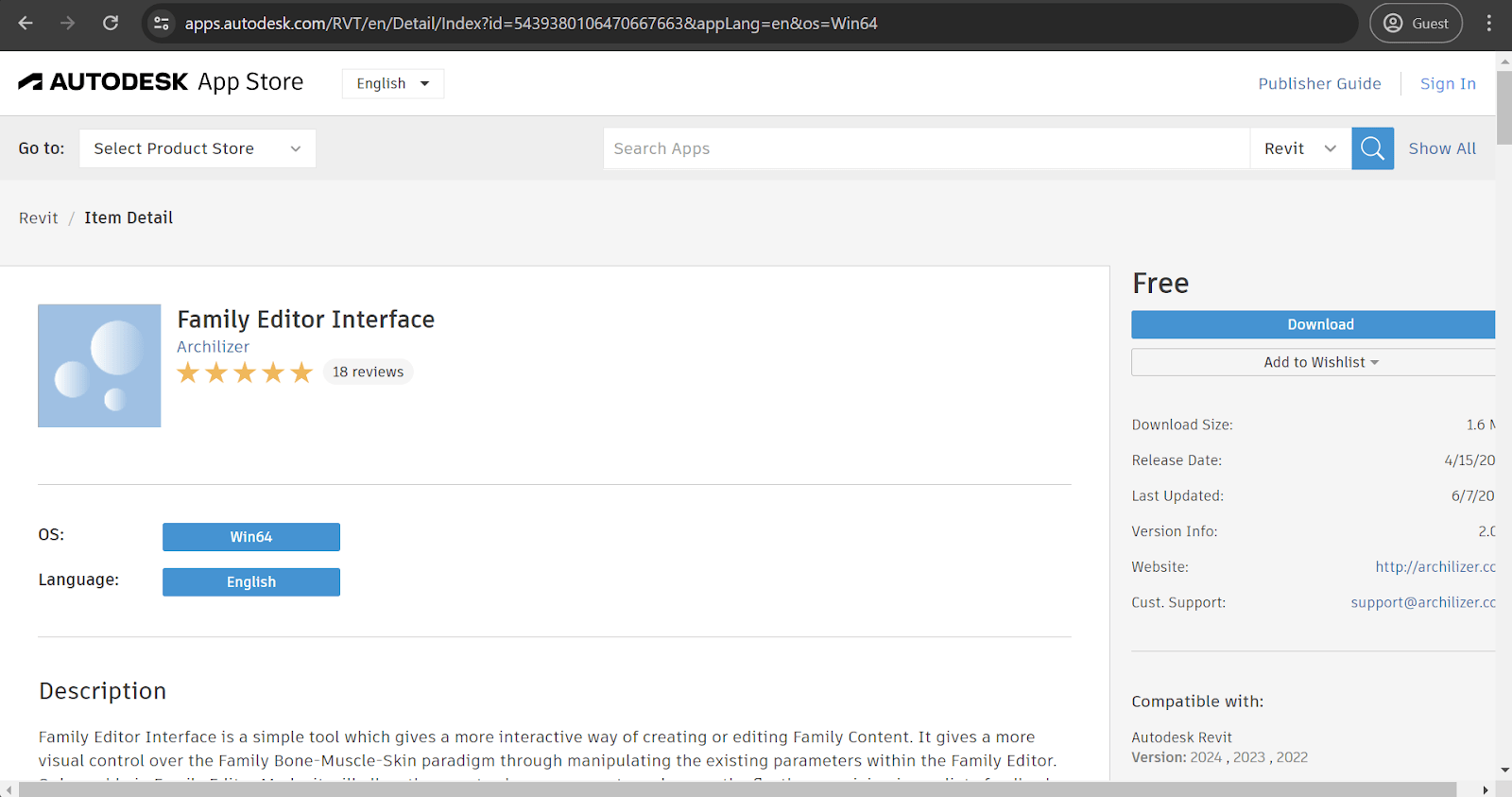
Categoría: Gestión de familias Revit
Precio: Gratis
Family Editor Interface es un complemento específico para Revit creado por Archilizer, el conocido desarrollador de software Revit. Mejora significativamente el proceso actual de creación y edición de familias en Revit mediante una interfaz relativamente sencilla y fácil de usar que permite modificar fácilmente los parámetros de cualquier familia en cualquier momento. La herramienta incluso detecta cuándo se han añadido nuevas familias y solicita al usuario final que «actualice» el documento para disponer de información actualizada sobre las familias de Revit en diferentes proyectos.
FamilyReviser

Categoría: Gestión de familias Revit
Precio: Gratis
Como su nombre indica, FamilyReviser es otra herramienta dedicada a un único propósito específico: la gestión de familias Revit. Se utiliza para importar y exportar familias y para marcar familias específicas con prefijos/sufijos, navegar por la lista de familias por nombre y mucho más. También crea «conjuntos de trabajo» a partir de familias específicas, lo que facilita mucho la asignación de grupos específicos a partes concretas de un proyecto (con sus propias reglas). Lamentablemente, el consejo habitual para mejorar la claridad de Revit es utilizar los conjuntos de trabajo lo menos posible.
FamilyReviser también se distribuye como una de las ocho aplicaciones de un paquete llamado DiRootsOne. DiRootsOne combina ocho aplicaciones en un paquete para ofrecer diferentes características y funcionalidades que aumentan la eficiencia y agilizan los flujos de trabajo. Otras aplicaciones del paquete son:
- SheetLink: transferencia de datos optimizada entre Excel y Revit.
- ReOrdering: renumeración más sencilla de los parámetros de Revit.
- OneFilter: mejor filtrado de las familias de Revit.
- PointKit: mejora la eficiencia de las operaciones con nubes de puntos.
- TableGen: exporta fácilmente hojas de cálculo de Revit a otros formatos.
- SheetGen: mejora la gestión de las hojas de dibujo.
La última aplicación del paquete se llama ParaManager, que se describe con más detalle a continuación.
ParaManager
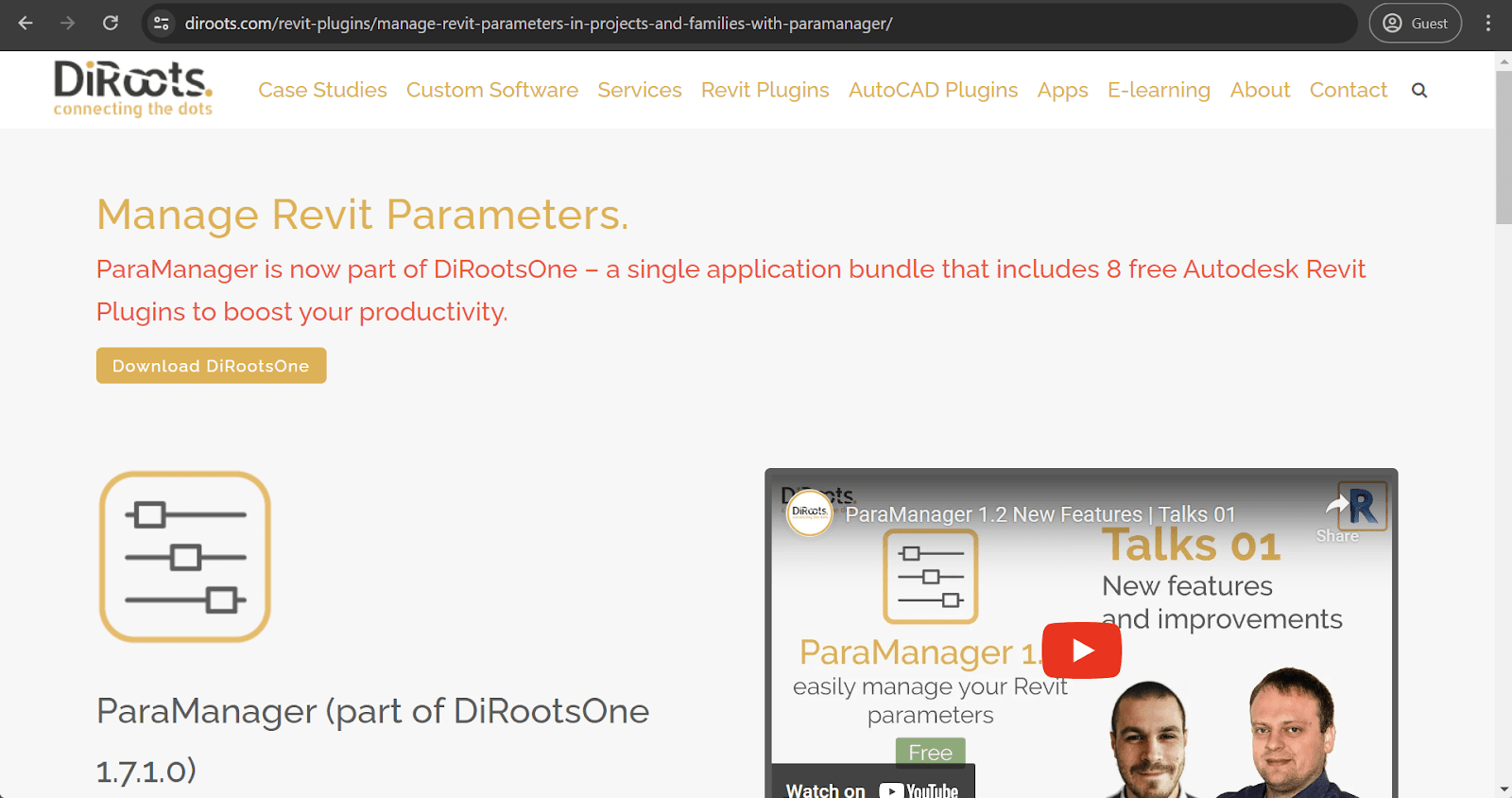
Categoría: Gestión de parámetros de Revit
Precio: Gratis
ParaManager es un complemento de Revit bastante poco convencional con un conjunto reducido de casos de uso. Su única finalidad es permitir a los usuarios añadir parámetros a varios grupos simultáneamente, una función de la que, lamentablemente, carece el paquete básico de Revit. Es una forma más de ahorrar tiempo o incluso de automatizar por completo algunas de las tareas monótonas que conlleva trabajar con Revit.
ProSheets
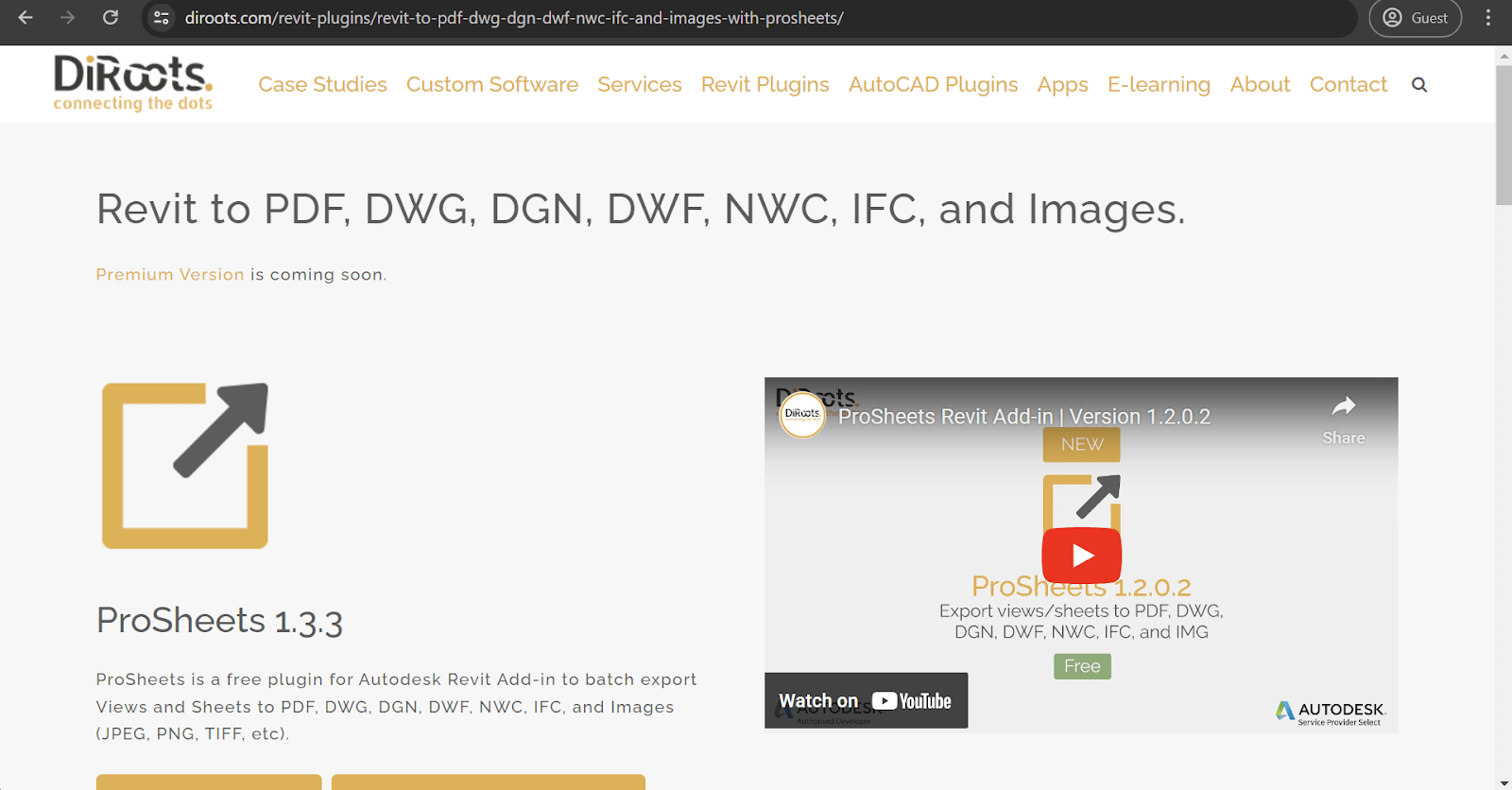
Categoría: Impresión y exportación
Precio: Gratis
ProSheets se dedica a exportar archivos Revit. A diferencia de las capacidades de Revit, ProSheets ayuda a añadir varios parámetros a nombres de archivos específicos, como números de hoja, fechas, números de proyecto y mucho más. ProSheets también exporta archivos Revit a varios formatos diferentes y funciona tanto con formatos de archivo de diseño asistido por ordenador (CAD) (DWG, NWC, IFC, DGN y PDF) como con imágenes (PNG, TIFF, JPG). Ha sido creado por la misma empresa que distribuye DiRootsOne, pero este complemento en concreto no forma parte de ningún paquete más amplio.
Isolate Warnings
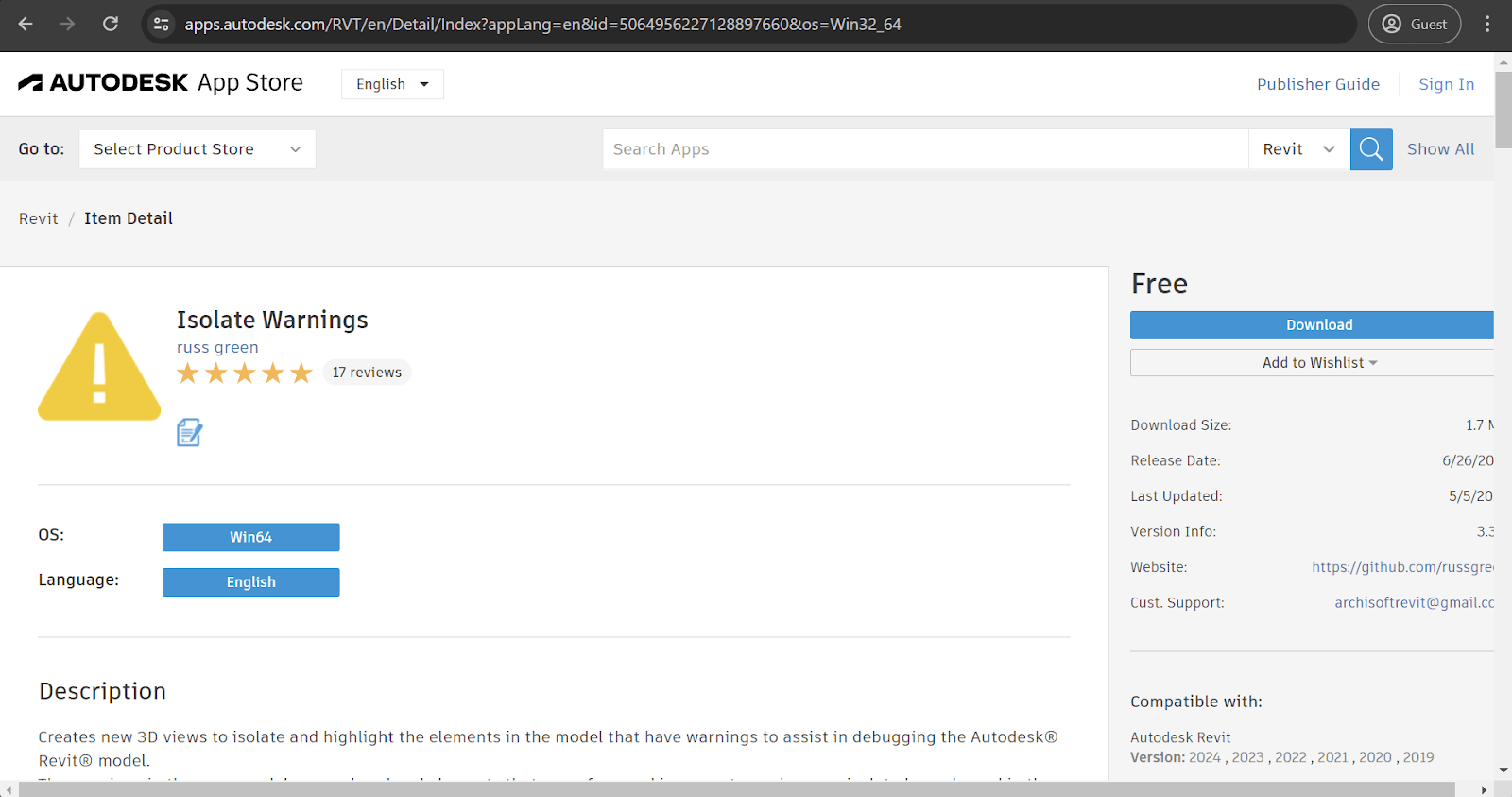
Categoría: Mejoras visuales
Precio: Gratis
Isolate Warnings tiene un propósito aún más específico: genera vistas en 3D de los modelos con el único fin de resaltar los modelos y las piezas que han generado advertencias en el sistema Revit. Se utiliza para obtener una visión general rápida de todo el modelo del proyecto, aislar las piezas problemáticas y pasar directamente a la resolución de problemas, ya que este complemento, cuyo nombre es muy acertado, aísla los problemas automáticamente.
COINS Auto-Section Box
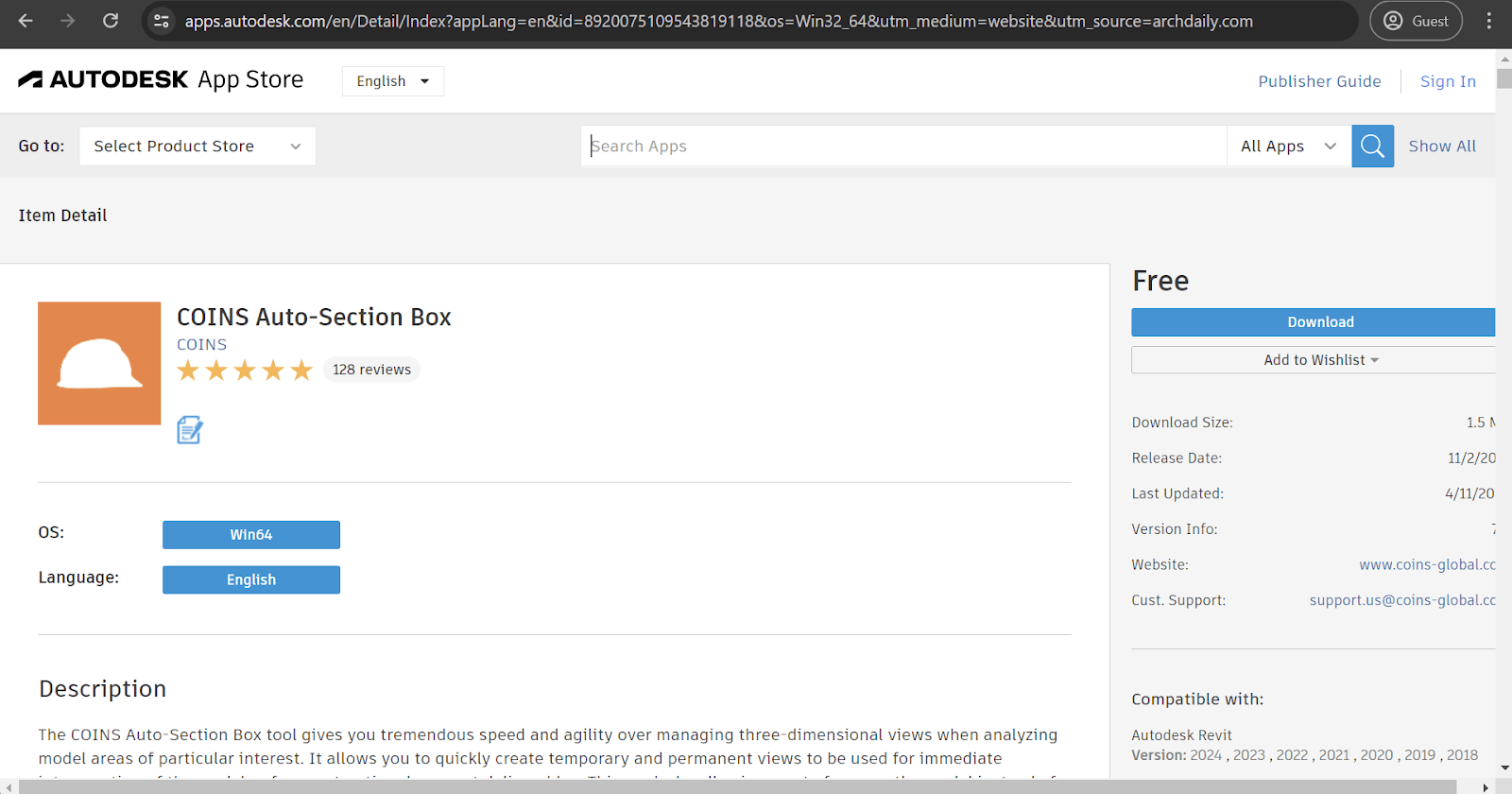
Categoría: Mejoras visuales
Precio: Gratis
Este es uno de los pocos ejemplos de esta lista cuyo nombre no da pistas sobre un posible caso de uso del complemento. COINS Auto-Section Box es una herramienta de gestión de vistas 3D que se utiliza de muchas maneras diferentes, pero que se emplea principalmente como una mejora de la clásica función Revit Section Box, con características como la organización personalizada de vistas, la organización de cuadros de sección, la posibilidad de trabajar con archivos vinculados, la capacidad de crear nuevas vistas, la posibilidad de manejar partes específicas de un proyecto de forma diferente (niveles, cuadrículas, dimensiones, etiquetas, etc.) y mucho más.
Design Review
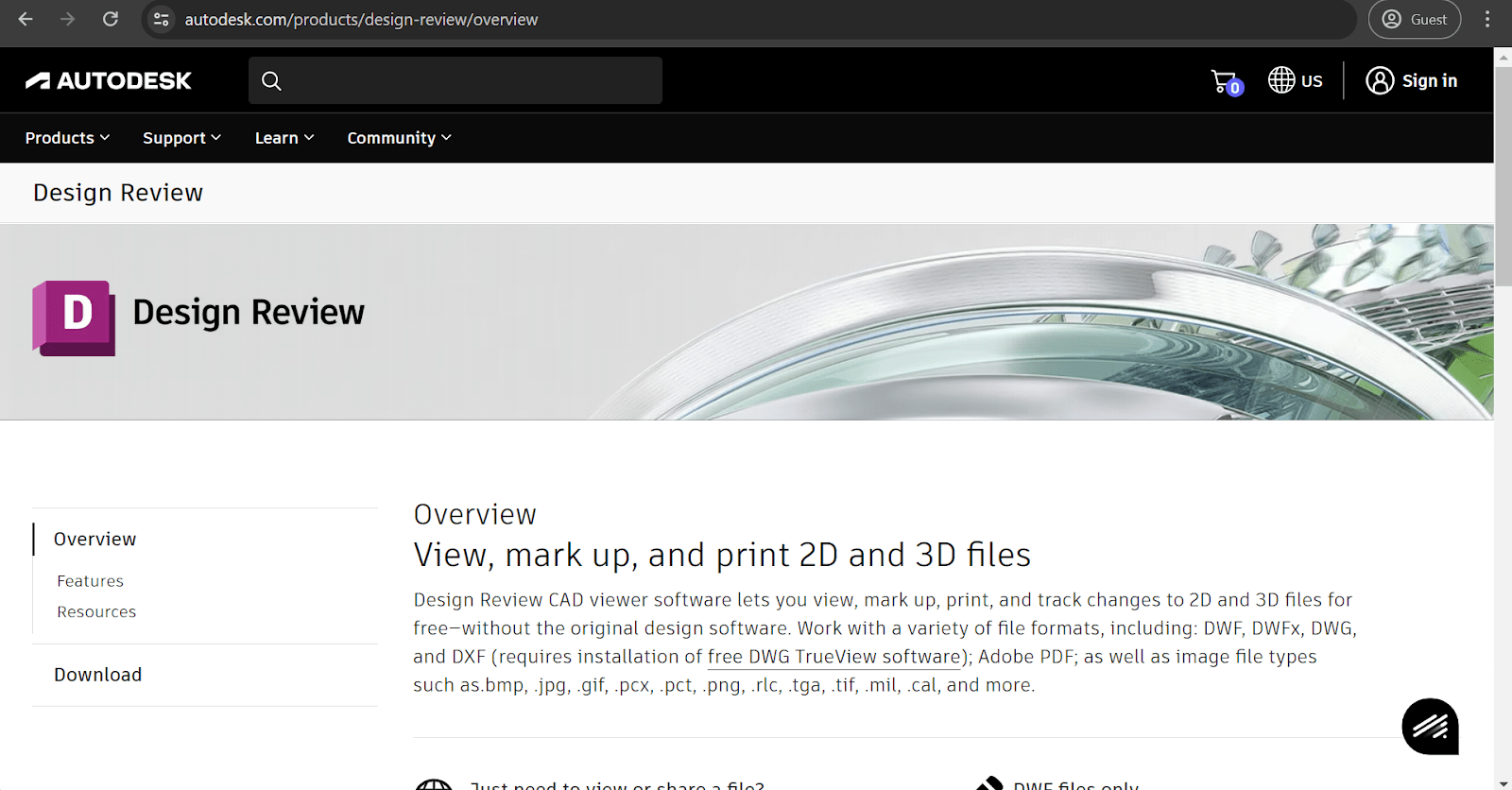
Categoría: Herramienta de gestión de vistas 3D
Precio: Gratis
Design Review es otro de los muchos ejemplos de complementos de Revit con un nombre que se explica por sí mismo. Se trata de una solución de revisión de modelos relativamente sencilla que tiene como objetivo mejorar dos casos de uso clave: la comunicación con el cliente y la demostración del proyecto. Design Review ayuda y mejora los procesos de impresión, visualización y anotación de archivos Revit en 2D y 3D. Entre sus características se incluyen la visibilidad de capas, el resaltado de renderizados, los hipervínculos, las propiedades de las hojas, la visualización de cuadrículas y muchas otras.
Engipedia Layers Manager
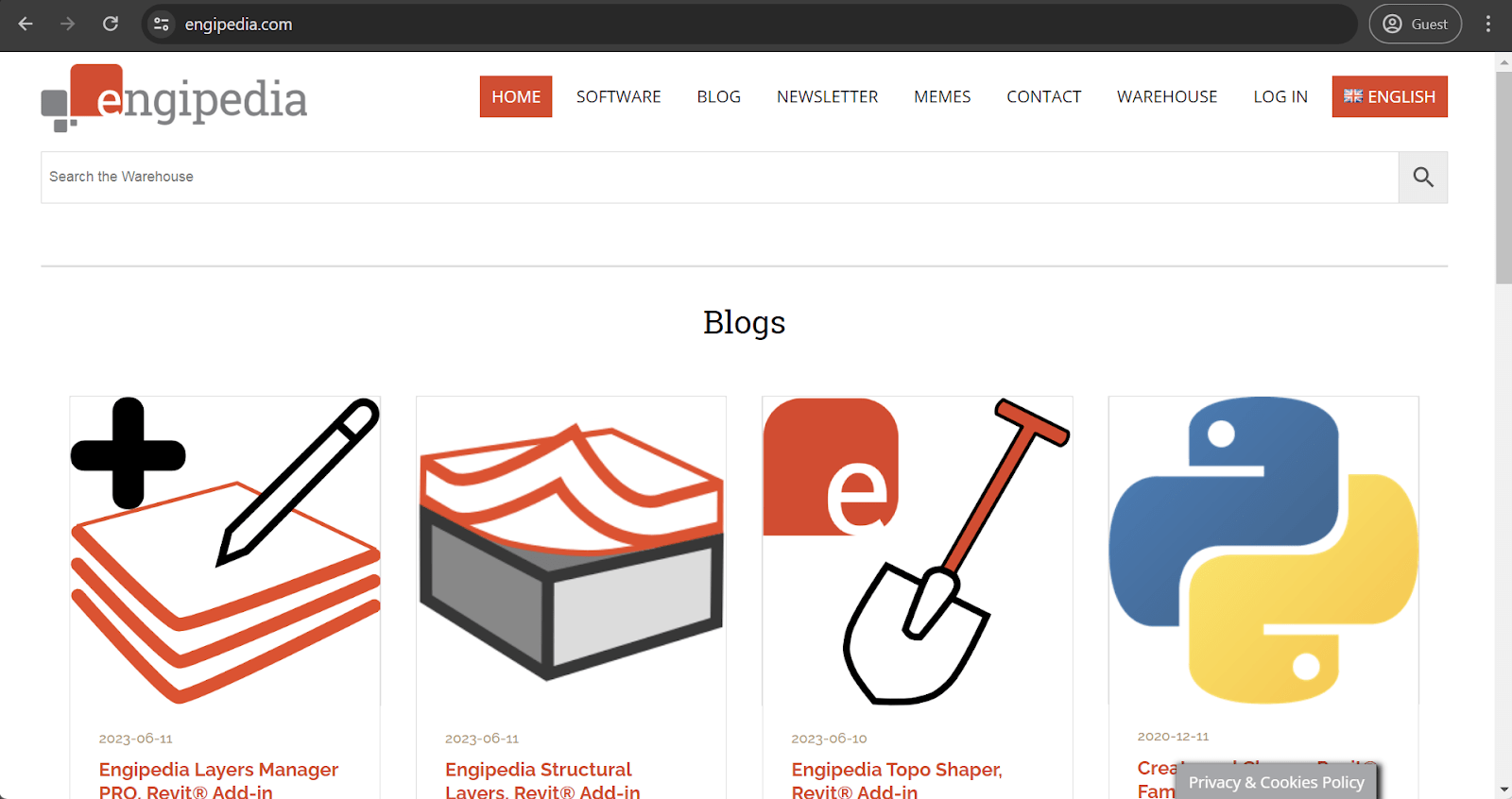
Categoría: Herramienta de gestión de vistas 3D
Precio: Gratuita; también hay una versión Pro con funciones adicionales
Engipedia es uno de los muchos proveedores de software que ofrecen múltiples complementos para Revit y otros programas BIM/CAD. Layers Manager es una herramienta bastante específica que analiza las estructuras por capas de los proyectos de Revit, escaneando múltiples categorías en el proceso (suelos, techos, paredes, etc.). Los resultados de este análisis se escriben utilizando parámetros de tipo multilínea, lo que ofrece una gran cantidad de información relacionada con las capas dentro de un modelo Revit determinado.
Revit Lookup
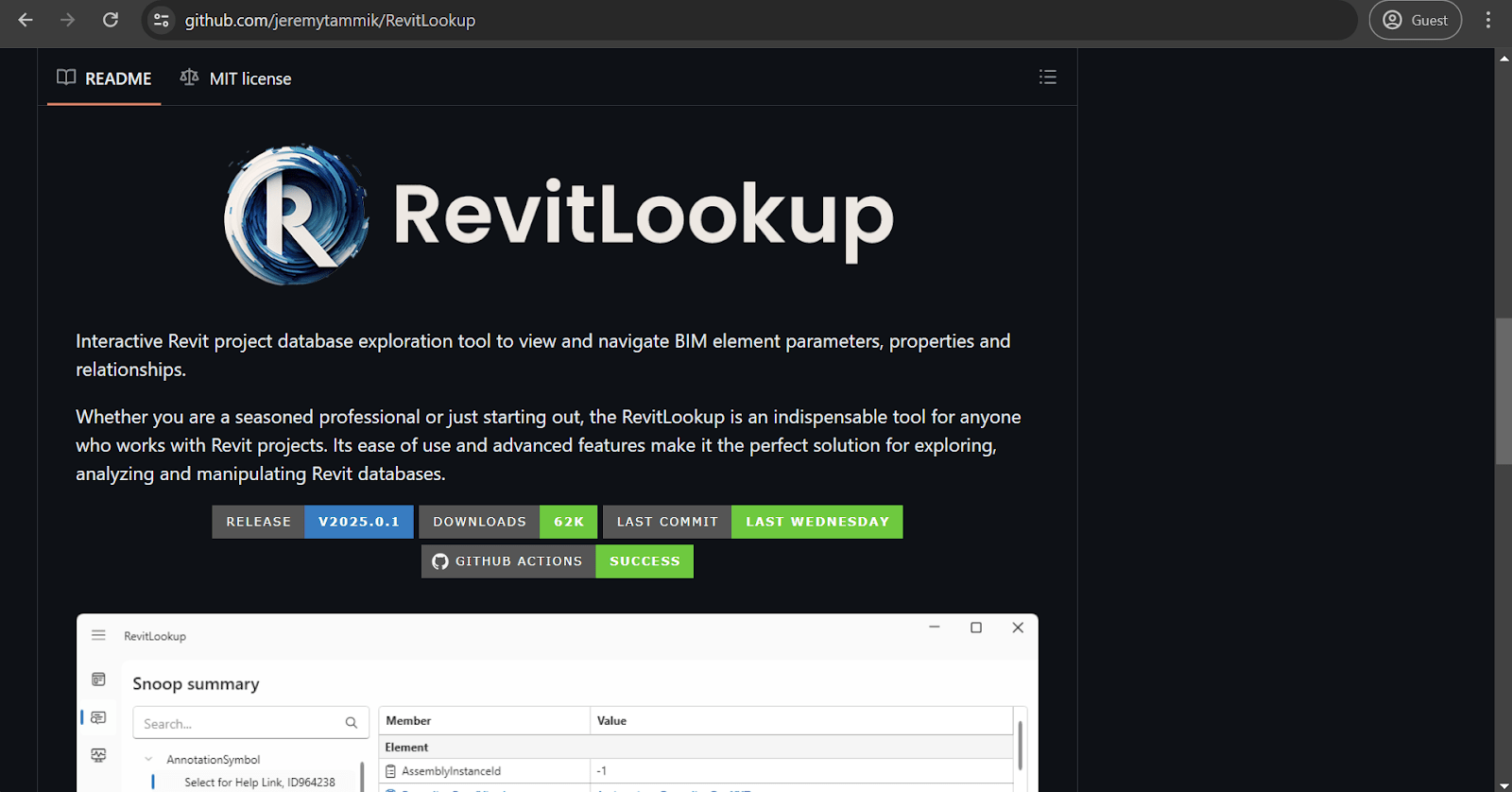
Categoría: Scripting y codificación
Precio: Gratis
Revit Lookup es algo poco convencional: se trata de un complemento de Revit sin ejecutable que actúe como instalador. Su objetivo principal es ofrecer a los usuarios la posibilidad de ver la base de datos sin procesar, algo que un usuario normal no suele necesitar. Resulta ventajoso a la hora de localizar parámetros de solo lectura y sus valores, que son más o menos esenciales para los usuarios de pyRevit, por ejemplo, y otros complementos que ofrecen la posibilidad de escribir funcionalidades utilizando algún tipo de lenguaje de programación.
¿Puedo crear mi propio complemento para Revit?
En lo que respecta a los lenguajes de programación, esta es prácticamente la única opción para crear complementos personalizados para Revit. No es un proceso fácil y requiere un nivel considerable de conocimientos de C#, el lenguaje de programación en el que funciona la API (interfaz de programación de aplicaciones) de Revit. Como la mayoría de los lenguajes de programación, C# no es fácil para los principiantes, e incluso aprender los conceptos básicos suele llevar semanas.
Es una opción plausible para algunos casos de uso a pequeña escala que no son particularmente difíciles de implementar, pero la mayoría de los complementos a gran escala requerirían demasiado tiempo y recursos para crearlos e implementarlos por su cuenta como cliente de Revit. Por lo tanto, el tema de la creación de complementos personalizados para Revit sigue siendo relevante para un grupo muy específico de usuarios que están dispuestos a dedicar tiempo y esfuerzo a crear estos complementos para distribuirlos o venderlos posteriormente.
¿Cómo elimino los complementos de Revit?
La eliminación de los complementos no deseados mantiene limpia la instalación de Revit y evita la degradación del rendimiento debido a las herramientas no utilizadas que saturan el sistema. Si bien la instalación es sencilla, la desinstalación requiere un poco más de atención, ya que los complementos más antiguos no siempre ofrecen opciones para una eliminación limpia. El método que utilice depende de cuándo se creó el complemento y cómo se instaló.
Los complementos modernos (especialmente los instalados a través de la Autodesk App Store después de 2020) suelen incluir desinstaladores adecuados que aparecen en la interfaz estándar de eliminación de programas de Windows. Vaya a Configuración > Aplicaciones > Aplicaciones instaladas (Windows 11) o Panel de control > Programas > Programas y características (Windows 10 y versiones anteriores). Localice el complemento por su nombre, haga clic en él y seleccione Desinstalar. El asistente de eliminación del complemento se encarga del resto automáticamente, limpiando los archivos y las entradas del registro.
Los complementos más antiguos, especialmente los creados antes de Revit 2020, suelen carecer de desinstaladores formales. En estos casos, deberá eliminar los archivos del complemento manualmente de los directorios de complementos de Revit. Cierre primero Revit y, a continuación, vaya a estas ubicaciones estándar:
- C:\ProgramData\Autodesk\Revit\Addins\[VERSIÓN]\
- C:\Users\[NOMBRE DE USUARIO]\AppData\Roaming\Autodesk\Revit\Addins\[VERSIÓN]\
- C:\Users\[NOMBRE DE USUARIO]\AppData\Roaming\Autodesk\ApplicationPlugins\
Busque la carpeta o los archivos asociados al complemento que desea eliminar (normalmente coinciden con el nombre del complemento) y elimínelos. Reinicie Revit para completar la eliminación. El complemento ya no se cargará ni aparecerá en su interfaz.
Algunos complementos dispersan archivos en varias ubicaciones o modifican los archivos de configuración de Revit. Si los métodos de desinstalación estándar no eliminan completamente un complemento, o si sigue teniendo problemas, Autodesk ofrece una opción de «último recurso»: la herramienta de desinstalación de Autodesk. Esta utilidad elimina todo el software relacionado con Autodesk de su sistema, incluidos Revit y todos los complementos. Descárguela del sitio de soporte técnico de Autodesk, pero utilícela solo como último recurso, ya que tendrá que reinstalar Revit y volver a configurar todo después.
Solución de problemas durante la desinstalación de complementos de Revit
Si Revit muestra errores relacionados con un complemento eliminado, es posible que el archivo de manifiesto del complemento (.addin) siga estando presente aunque los archivos del programa hayan desaparecido. Busque en los directorios de complementos mencionados anteriormente cualquier archivo .addin que contenga el nombre del complemento y elimínelo manualmente.
Cuando un complemento no se desinstala a través de Windows o deja archivos bloqueados, reinicie el equipo para liberar los bloqueos de archivos y, a continuación, intente eliminarlo de nuevo. Los complementos rebeldes a veces requieren que se ejecute el desinstalador o que los archivos se eliminen manualmente en el modo seguro de Windows.
Después de eliminar los complementos, especialmente si son varios, compruebe el Administrador de complementos de Revit (que se encuentra en la pestaña Complementos de la cinta) para confirmar que realmente han desaparecido. Los complementos desactivados siguen apareciendo en esta lista, pero no se cargan. Si ve restos de complementos desinstalados aquí, suelen ser inofensivos, pero puede limpiarlos eliminando los archivos restantes de los directorios mencionados anteriormente.
Conclusiones clave
- Los complementos de Revit transforman el software básico en una potente herramienta especializada al automatizar tareas repetitivas, eliminar cuellos de botella y añadir capacidades de nivel profesional de las que carece el Revit nativo.
- Los complementos gratuitos como pyRevit, Dynamo y BiMTOOLS satisfacen eficazmente las necesidades de productividad más comunes, lo que los convierte en un punto de partida inteligente antes de invertir en herramientas premium.
- Elija los complementos de forma estratégica identificando los puntos débiles reales de su flujo de trabajo en lugar de instalar todas las herramientas que le parezcan impresionantes: el ahorro de tiempo medido justifica la inversión.
- Compruebe siempre la compatibilidad de las versiones y descárguelas exclusivamente de fuentes fiables, como la Autodesk App Store o los sitios web oficiales de los desarrolladores, para evitar riesgos de seguridad y fallos de instalación.
- Pruebe los complementos de pago durante sus periodos de prueba gratuitos con tareas de proyectos reales para confirmar que aportan un valor cuantificable antes de comprometerse con las suscripciones.
- Desactive o desinstale regularmente los complementos que no utilice para mantener el rendimiento de Revit y minimizar la exposición a riesgos de seguridad: cada complemento activo consume recursos y representa una vulnerabilidad potencial.
Conclusión
Revit es una solución BIM ampliamente reconocida que a menudo se considera la mejor del mercado. Incluye muchas funciones diferentes de forma predeterminada, y su capacidad para trabajar con complementos y plugins amplía aún más su gama de funciones, especialmente cuando se trata de opciones específicas para cada caso. Revit también tiene un mercado de complementos integrado que facilita a la mayoría de los usuarios la búsqueda e instalación de los plugins necesarios.
Este rico mercado de complementos de Revit beneficia a los usuarios al aumentar las posibilidades de que encuentren la solución específica que necesitan para su caso de uso particular. Esperamos que nuestra lista de los mejores complementos de Revit le haya sido útil para su experiencia con Revit.
La cuestión de elegir el «mejor» complemento de Revit es muy difícil de resolver o responder, simplemente por la gran cantidad de funciones diferentes que una empresa puede necesitar de una solución BIM. Puede haber miles de respuestas diferentes a esta pregunta, cada una de las cuales sería válida para un conjunto concreto de casos de uso. Por lo tanto, no existe un único complemento de Revit que sea el mejor, pero hay muchas opciones prácticas y convenientes, y hemos hecho todo lo posible por presentar varias de ellas en este artículo.


